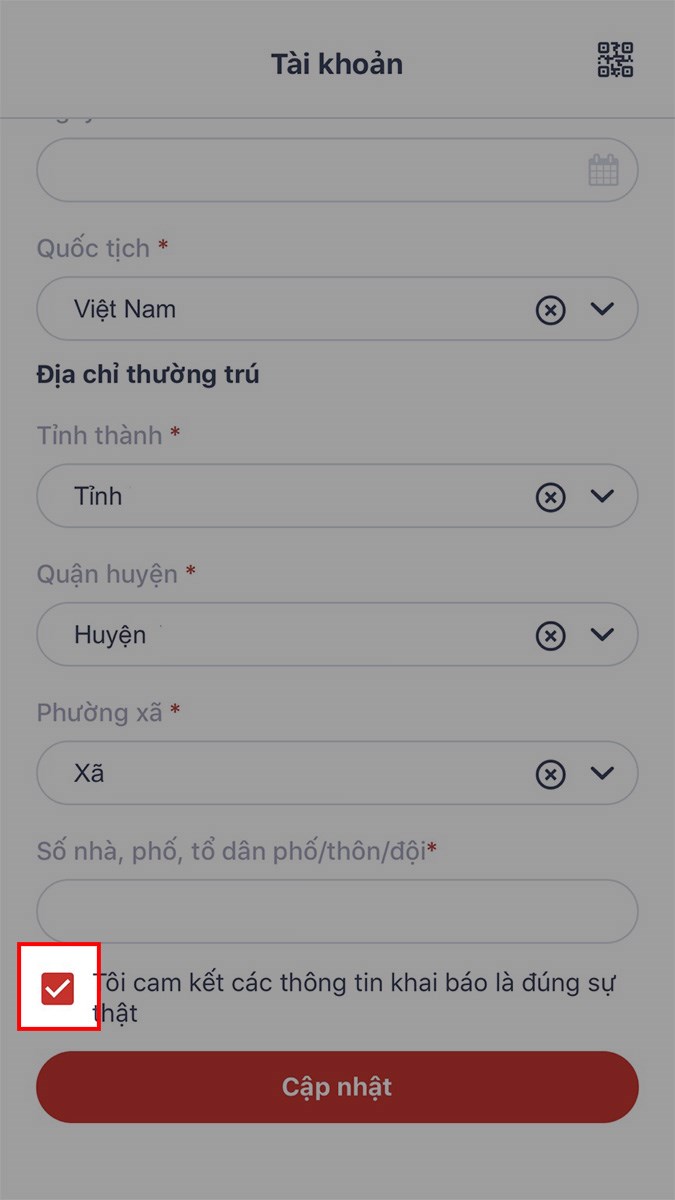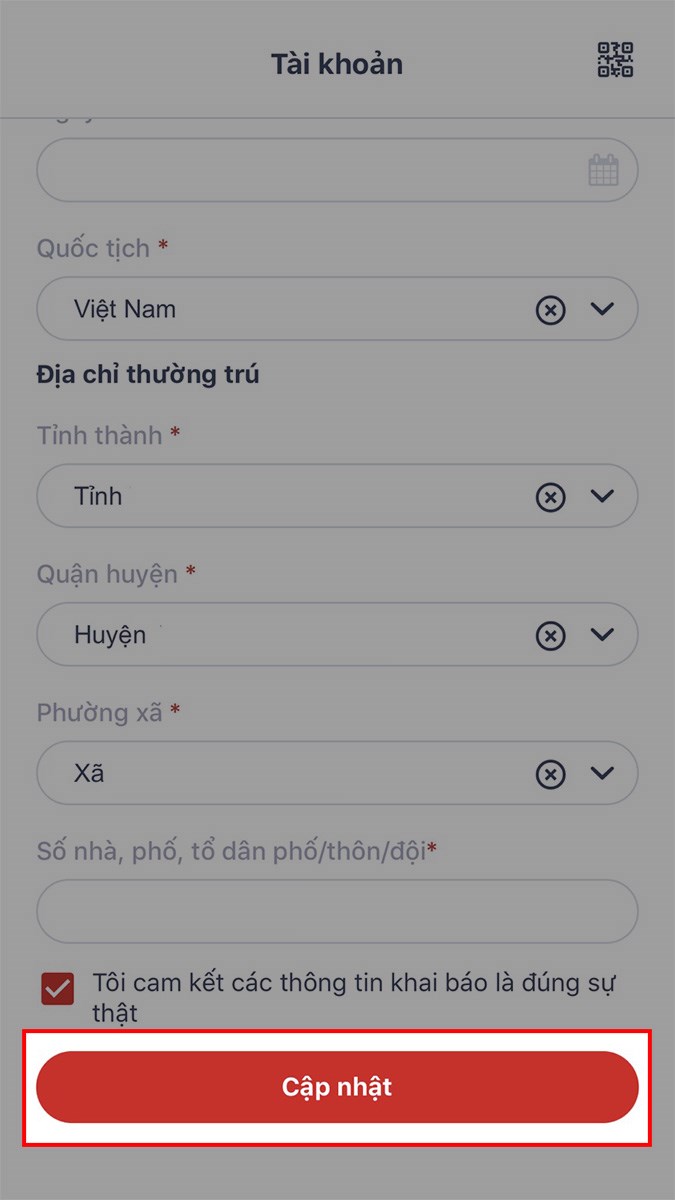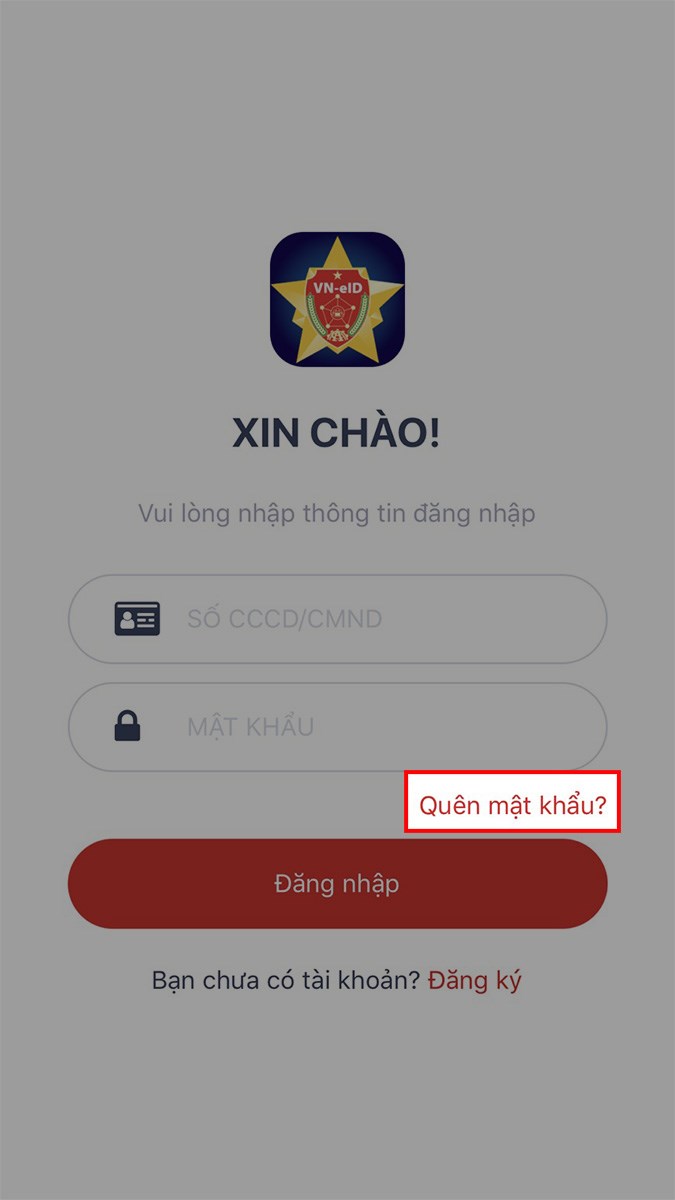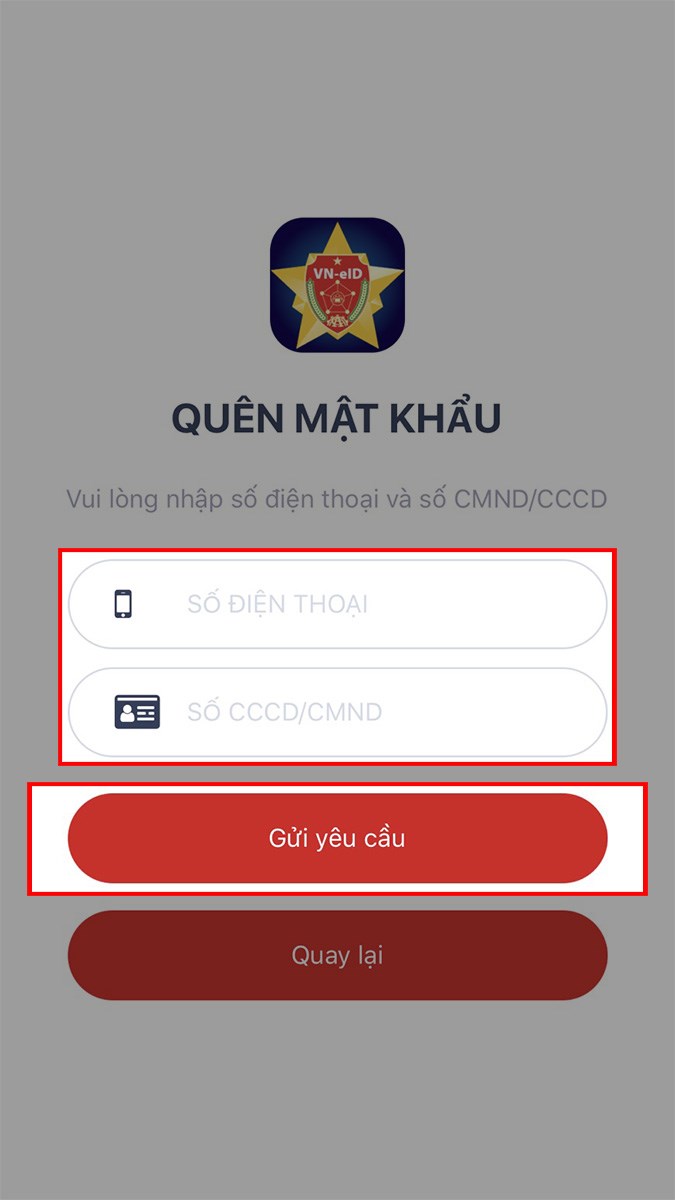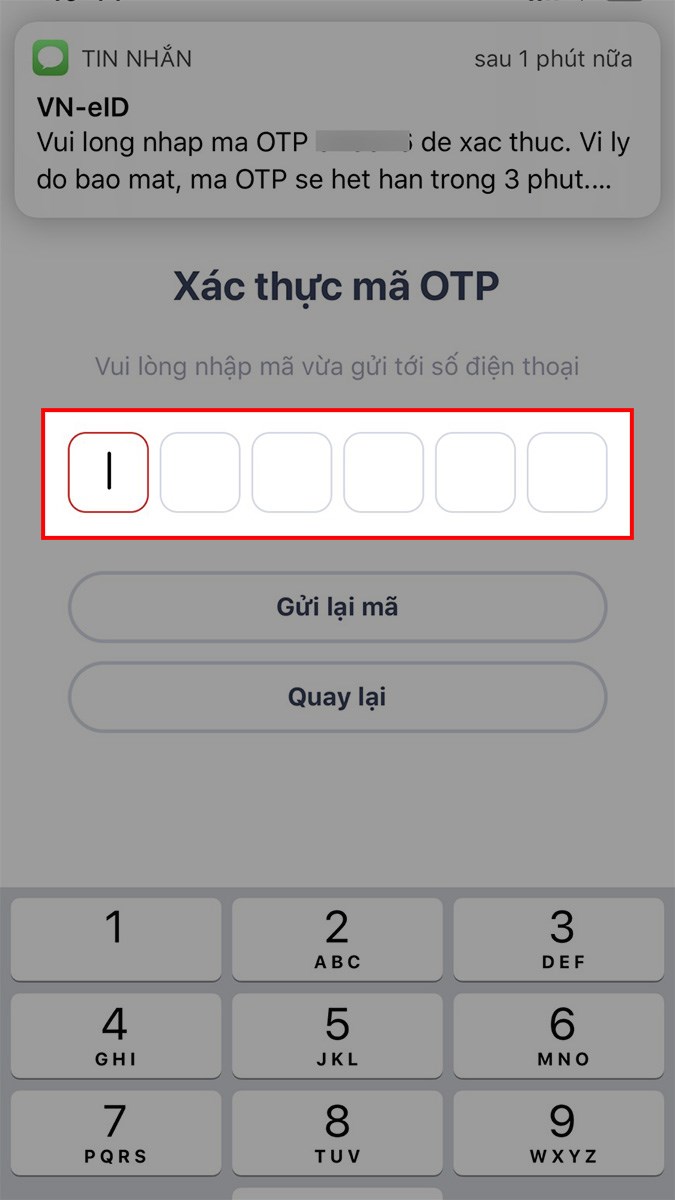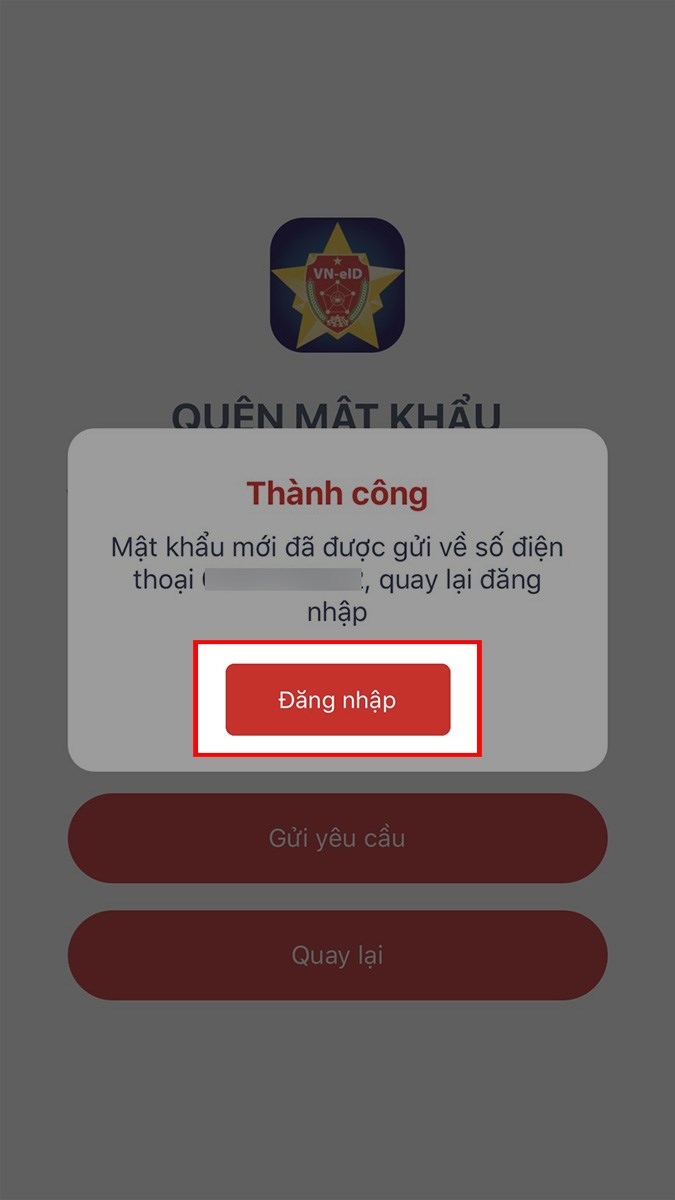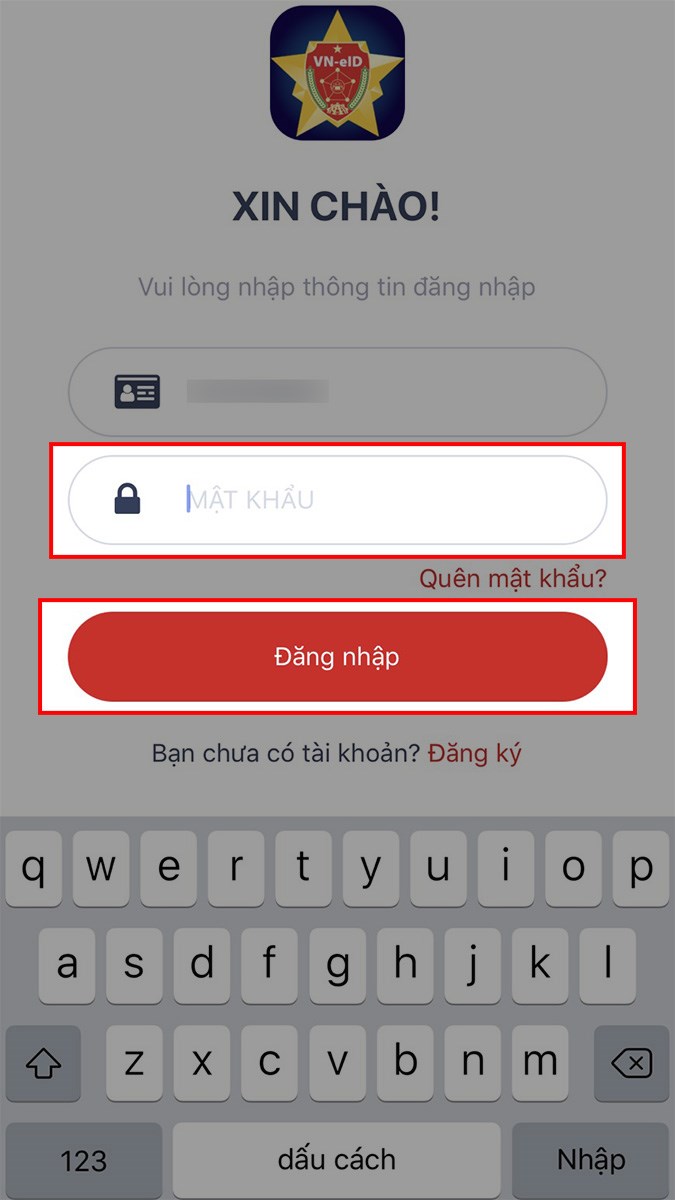Bước 1: Để tải app VNEID trên điện thoại, bạn có thể truy cập vào đường link bên dưới:
Bước 2: Sau khi đã cài đặt xong ứng dụng, bạn mở app VNEID lên và tiến hành đăng ký tài khoản bằng cách chọn Đăng ký.
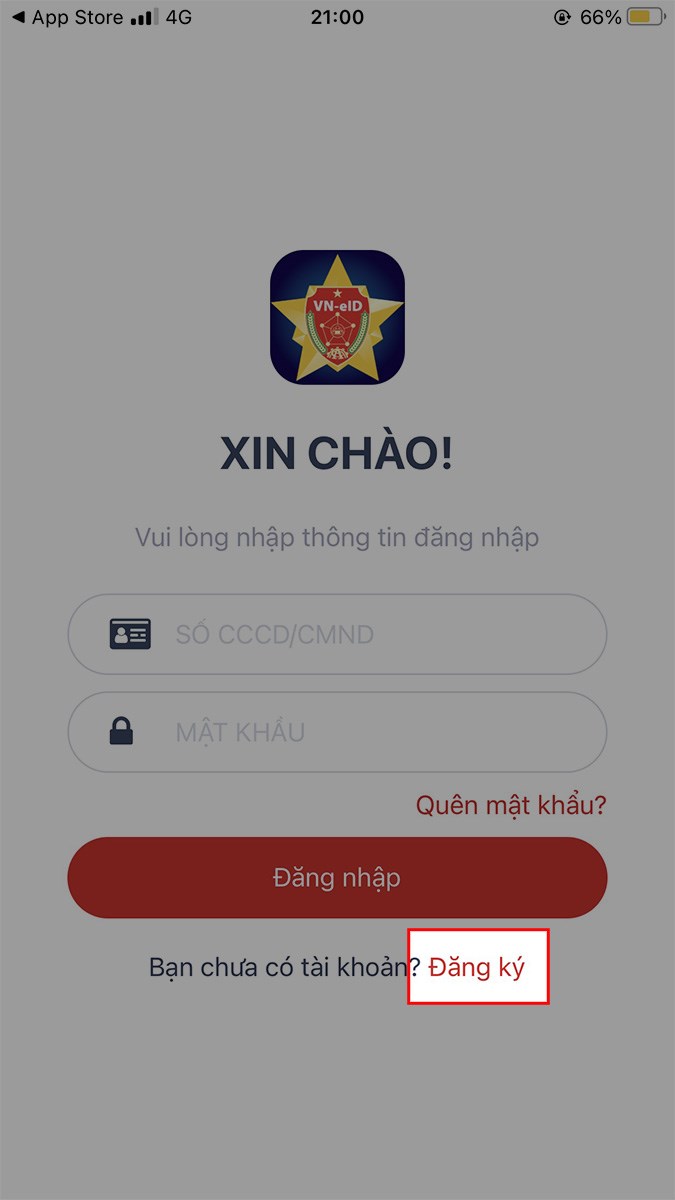
Tiến hành đăng ký tài khoản bằng cách chọn Đăng ký
Bước 3: Nhập số điện thoại và số CCCD/CMND > Chọn Đăng ký.
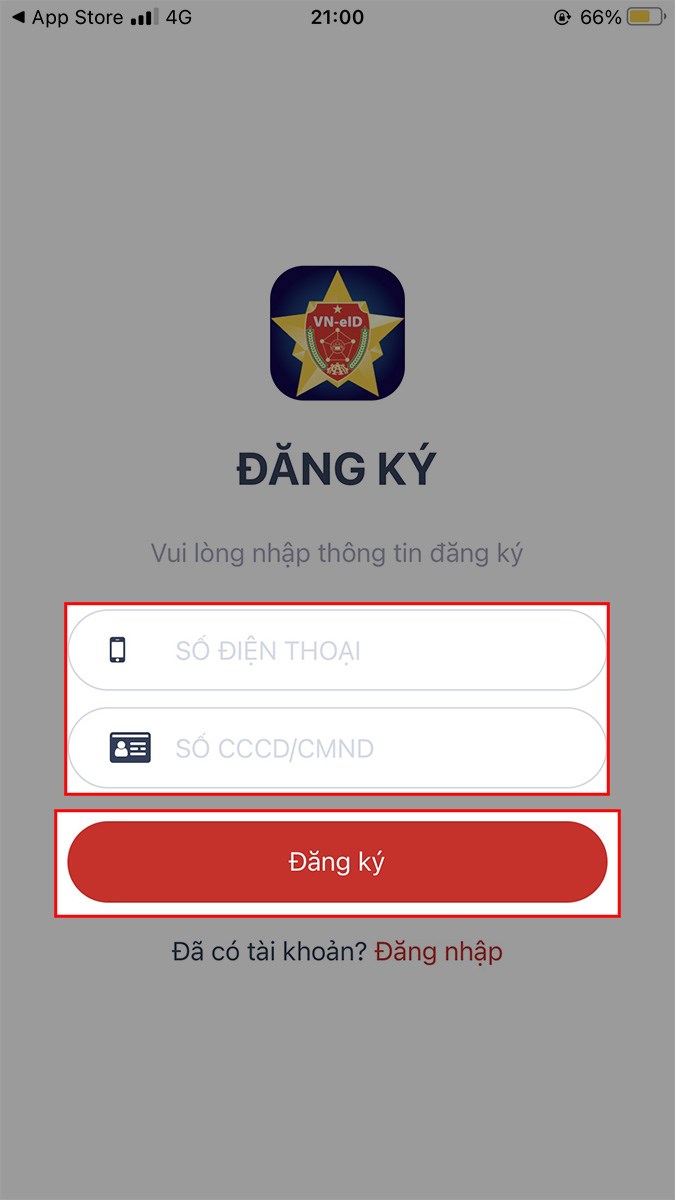
Nhập số điện thoại và số CCCD/CMND > Chọn Đăng ký
Bước 5: Nhập mã xác thực mà bạn nhận được qua tin nhắn.
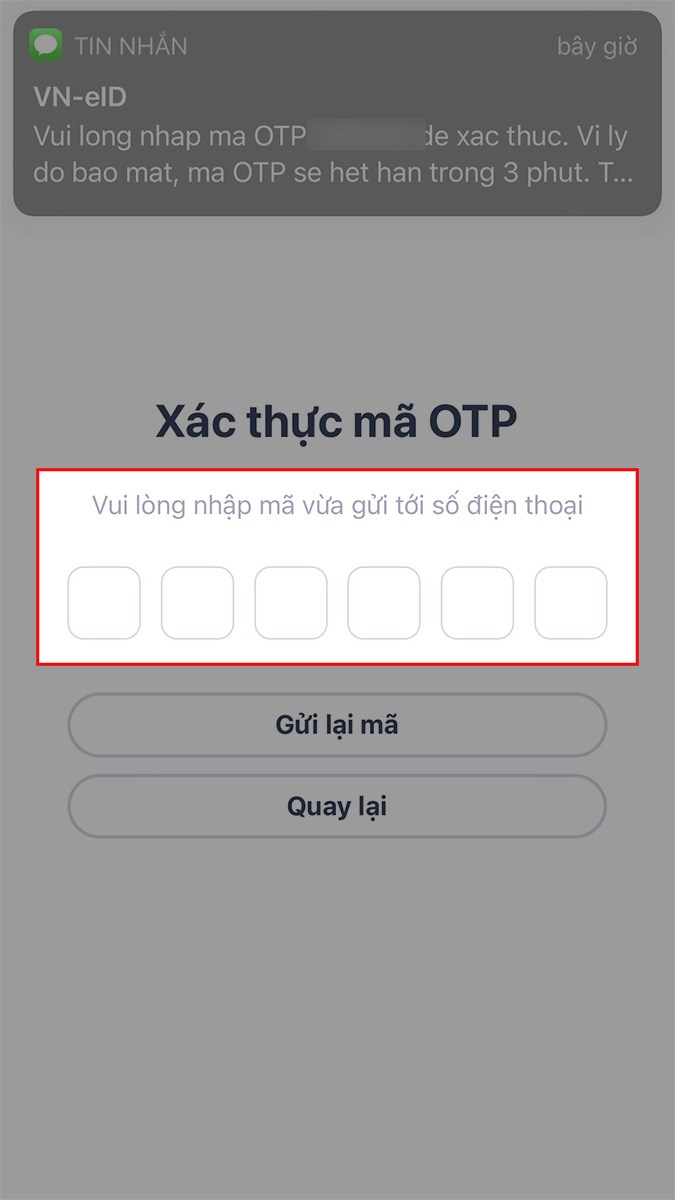
Nhập mã xác thực mà bạn nhận được qua tin nhắn
Bước 6: Sau đó, bạn sẽ nhận được tin nhắn chứa mật khẩu tài khoản VNEID gửi đến số điện thoại bạn đã đăng ký.
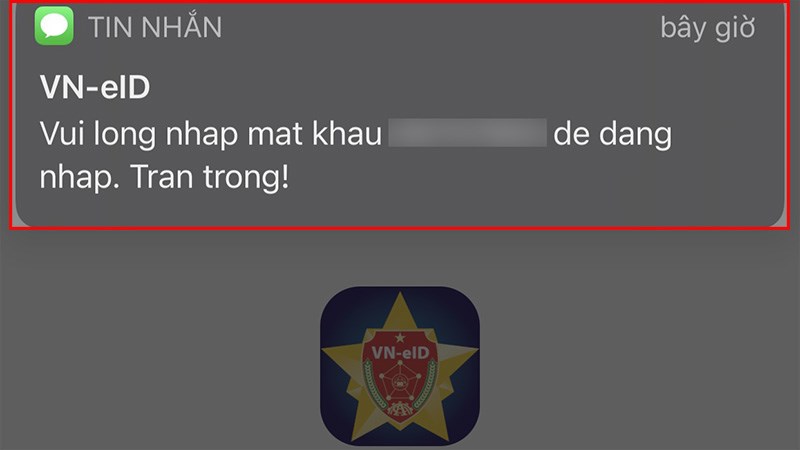
Sau đó, bạn sẽ nhận được tin nhắn chứa mật khẩu tài khoản VNEID
Tiến hành đăng nhập bằng cách nhập CCCD/CMND và nhập mật khẩu mà bạn đã nhận được > Chọn Đăng nhập.
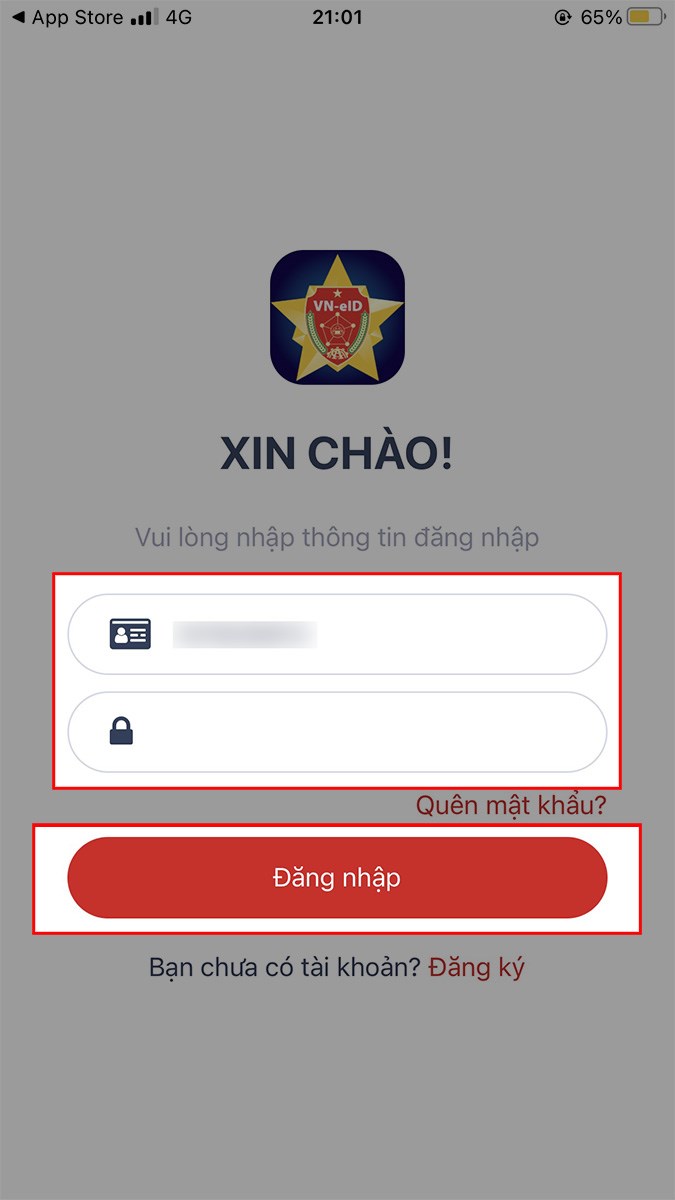
Nhập CCCD/CMND và nhập mật khẩu mà bạn đã nhận được > Chọn Đăng nhập
Bước 1: Mở ứng dụng VNEID > Chọn Khai báo y tế toàn dân.
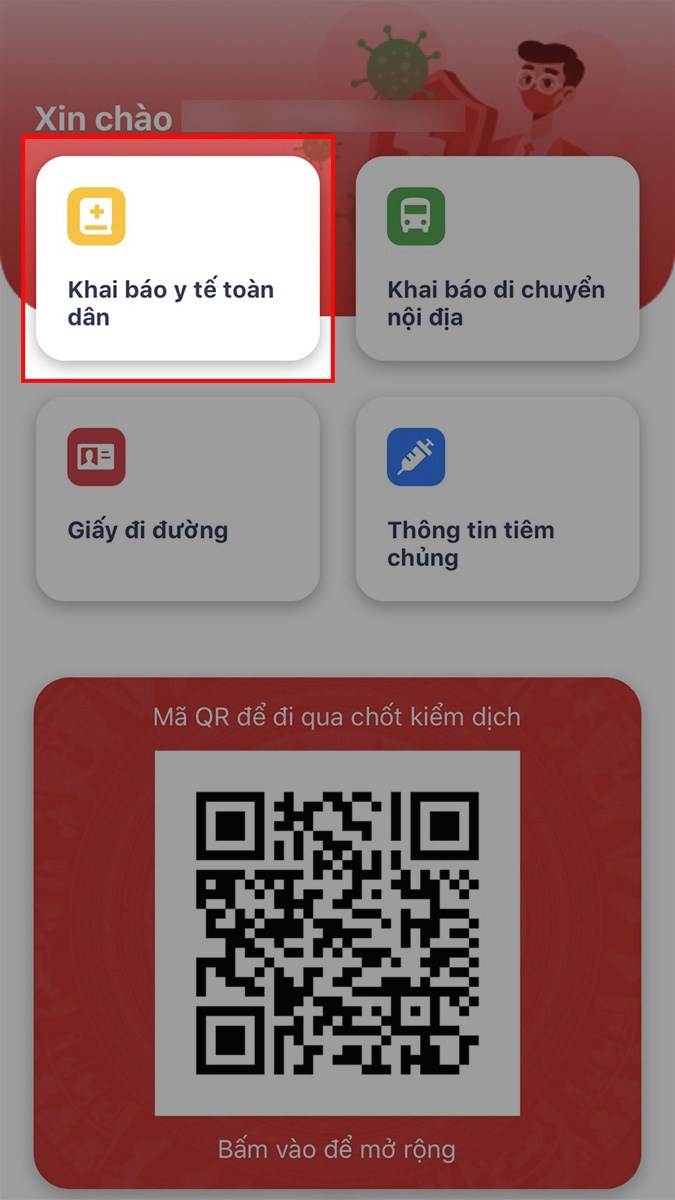
Mở ứng dụng VNEID > Chọn Khai báo y tế toàn dân
Bước 2: Tiến hành khai báo y tế cho bản thân. Nếu bạn muốn báo y tế cho người khác, nhấn dấu tích vào ô Khai hộ.
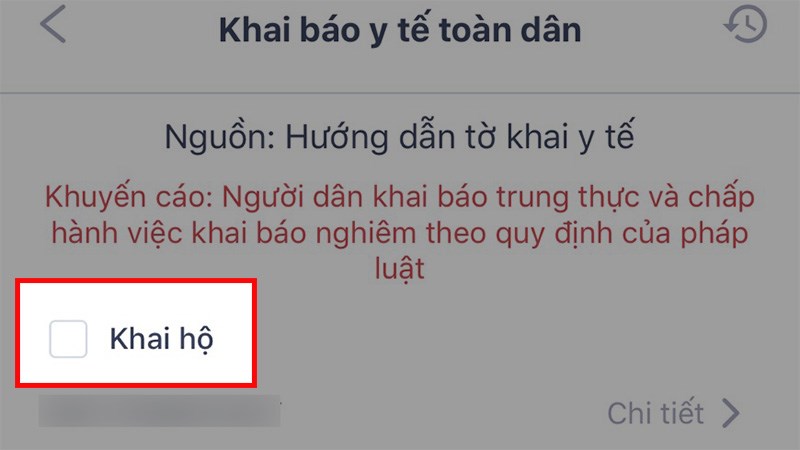
Nếu bạn muốn báo y tế cho người khác, nhấn dấu tích vào ô Khai hộ
Bước 3: Điền các thông tin bao gồm:
Trong vòng 14 ngày qua Anh/Chị có đến quốc gia/vùng lãnh thổ nào (có thể đi qua nhiều quốc gia): Trả lời Có hoặc Không.
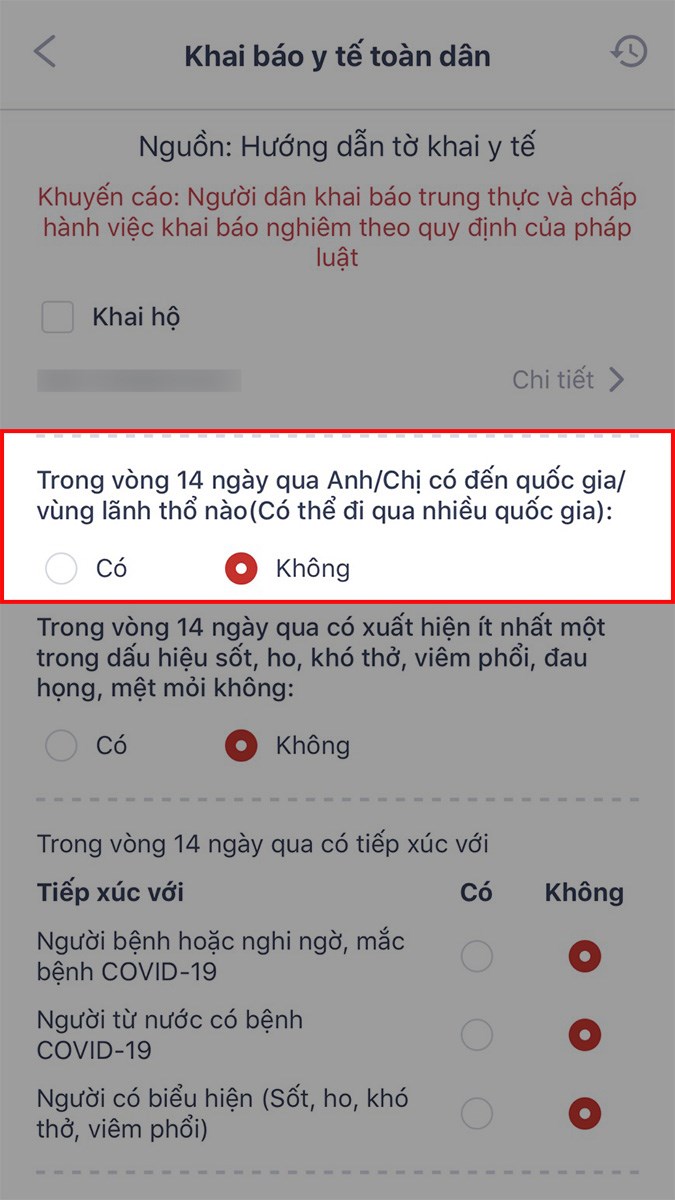
Trả lời Có hoặc Không
Trong vòng 14 ngày qua Anh/Chị có thấy xuất hiện dấu hiệu nào sau đây không: nhấn vào ô Có hoặc Không với các triệu chứng tương ứng.
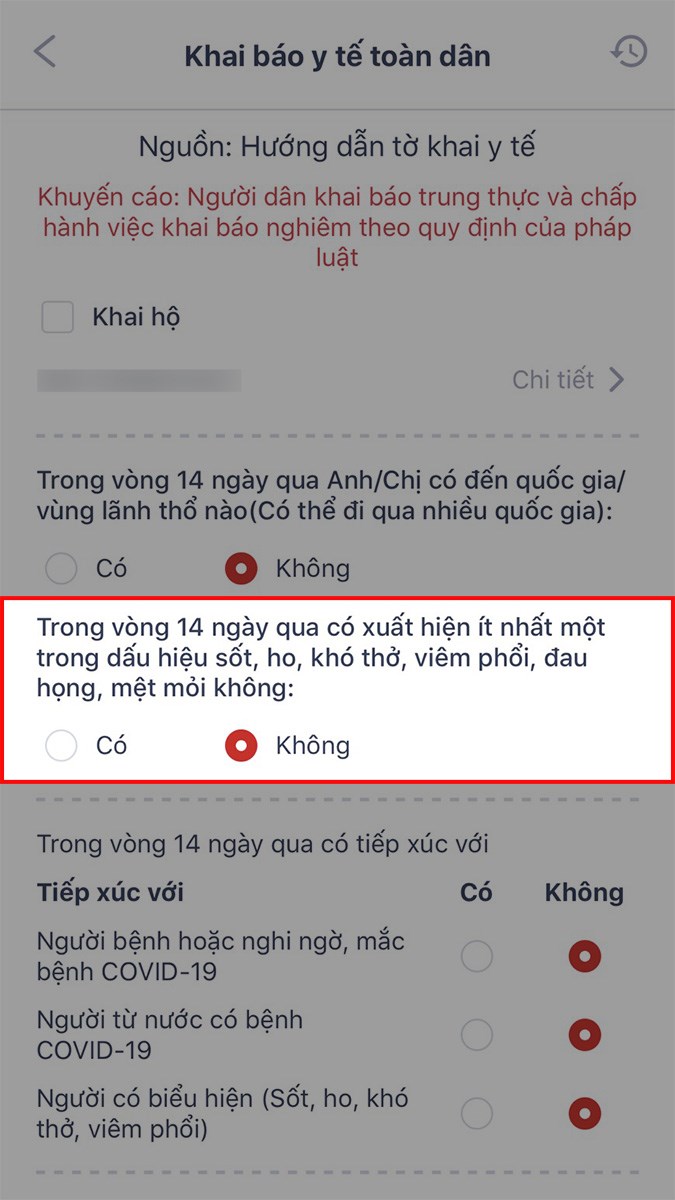
Nhấn vào ô Có hoặc Không với các triệu chứng tương ứng
Trong vòng 14 ngày qua, Anh/Chị có tiếp xúc với: nhấn vào ô Có hoặc Không với các trường hợp tương ứng.
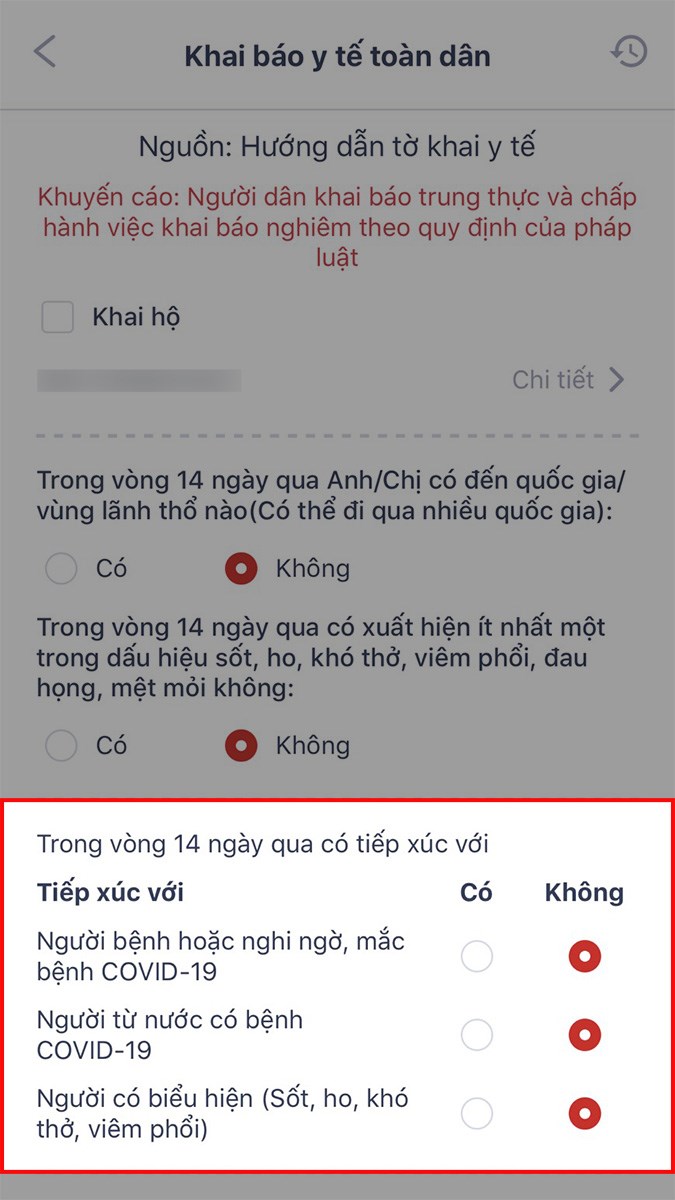
Nhấn vào ô Có hoặc Không với các trường hợp tương ứng
Bước 4: Nhấn dấu tích vào ô Tôi cảm kết các thông tin khai báo là đúng sự thật và hoàn toàn chịu trách nhiệm trước pháp luật về tính xác thực của thông tin.
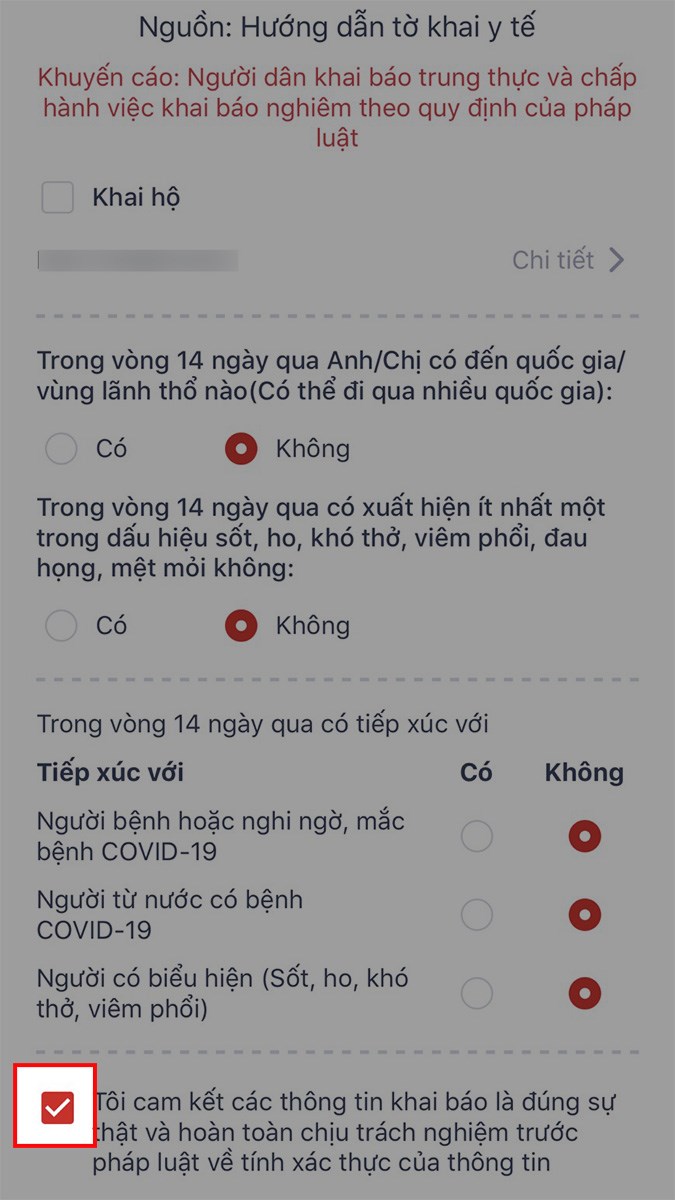
Nhấn dấu tích vào ô
Chọn Gửi tờ khai.
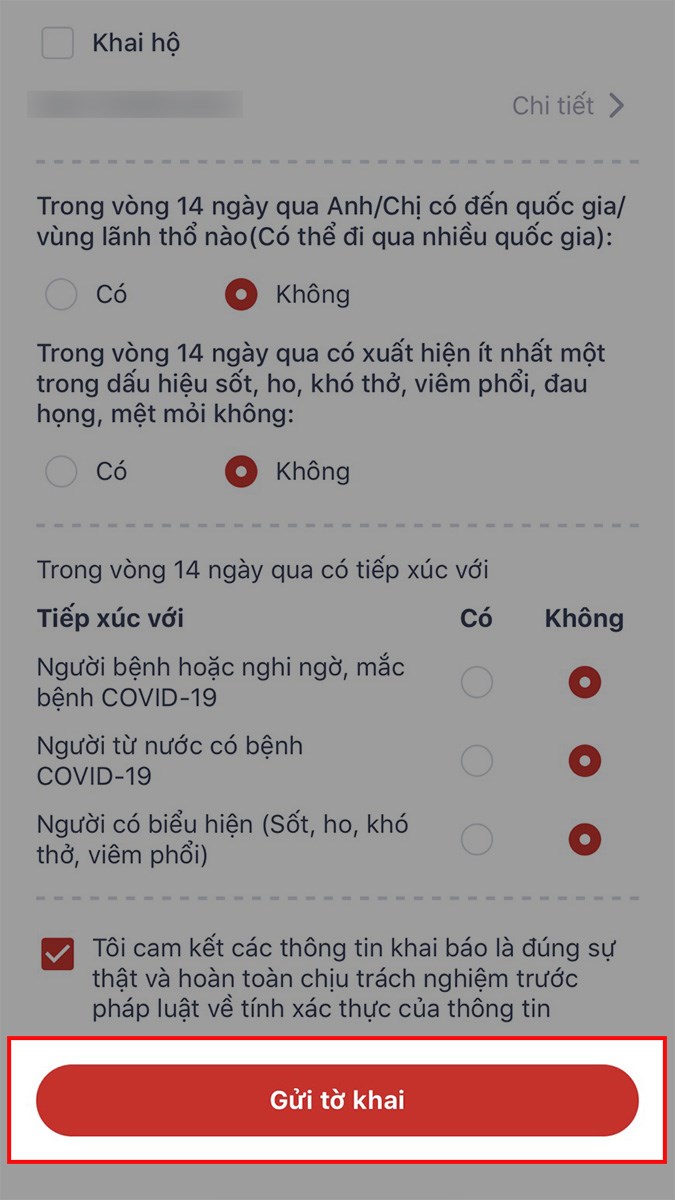
Chọn Gửi tờ khai
Sau khi chọn Gửi tờ khai, bạn sẽ nhận được mã QR để đi qua chốt kiểm dịch kèm thời gian mà bạn khai báo và thời hạn sử dụng của mã bên dưới mã QR.
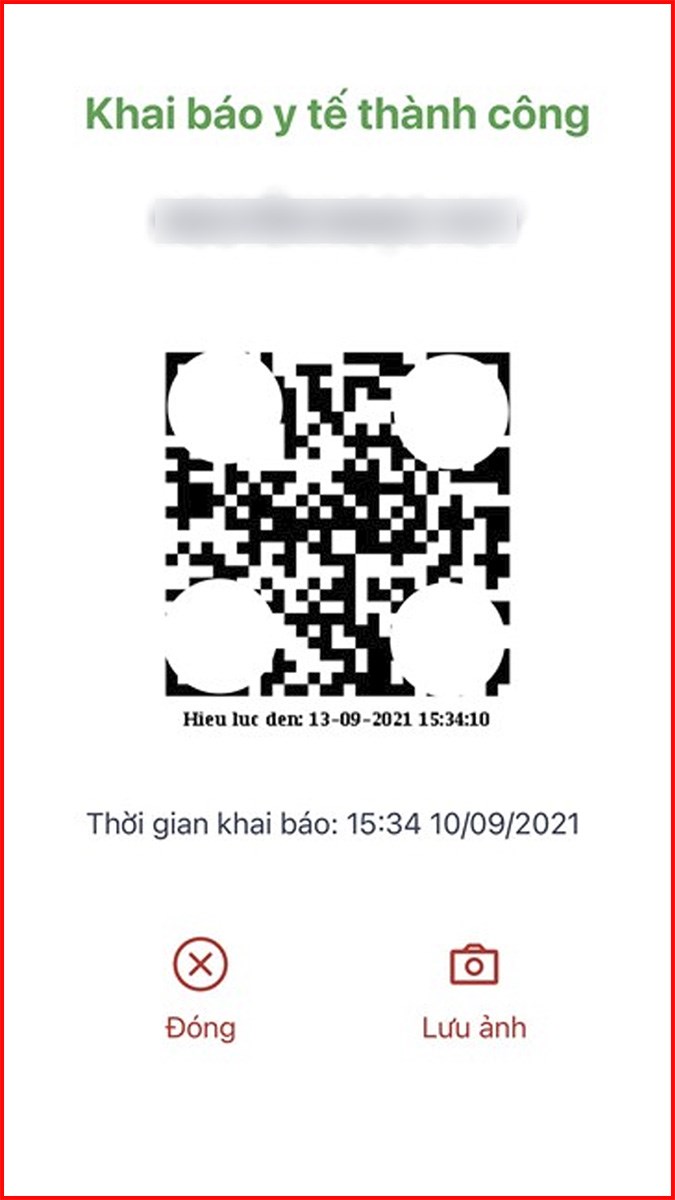
Sau khi chọn Gửi tờ khai, bạn sẽ nhận được mã QR để đi qua chốt kiểm dịch
Bạn có thể chọn Lưu ảnh để lưu hình ảnh mã QR về máy.
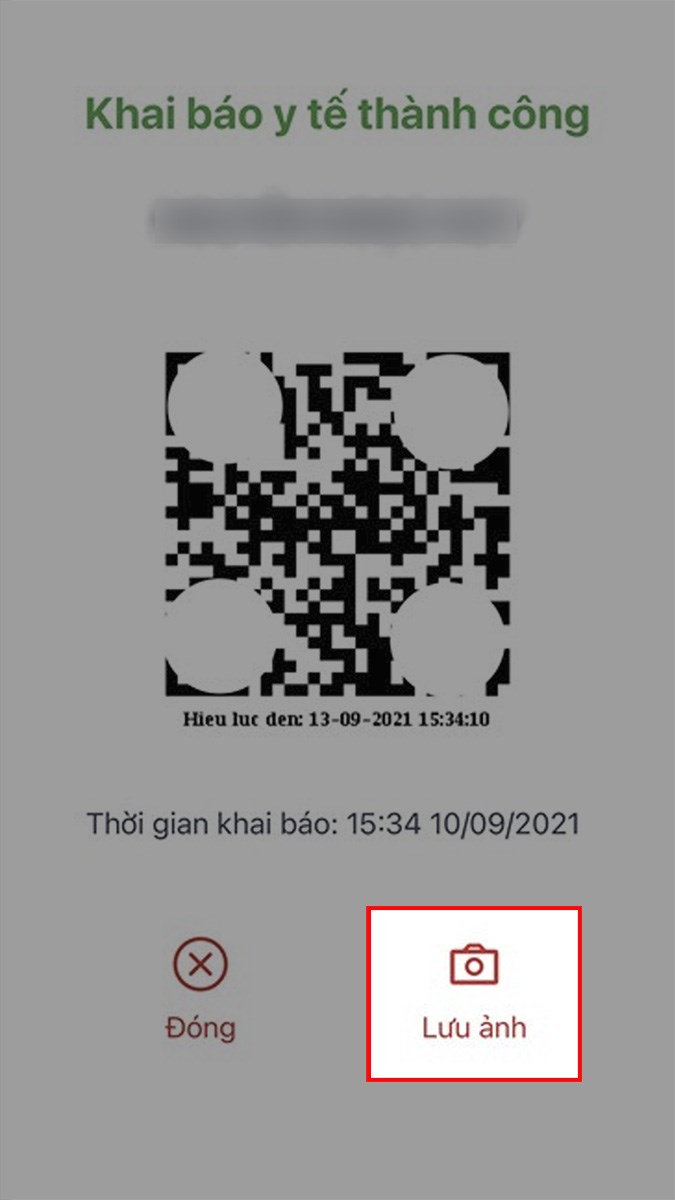
Bạn có thể chọn Lưu ảnh để lưu hình ảnh mã QR về máy
Bước 1: Mở ứng dụng VNEID > Chọn Khai báo di chuyển nội địa.
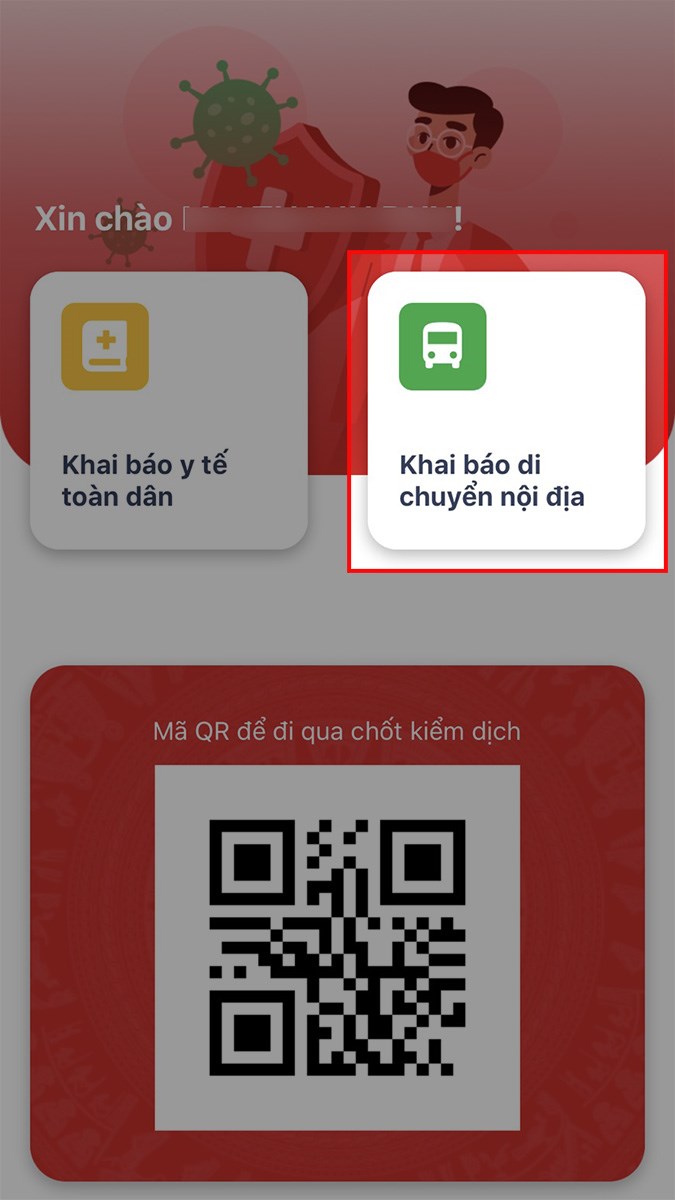
Mở ứng dụng VNEID > Chọn Khai báo di chuyển nội địa
Bước 2: Tiến hành khai báo di chuyển nội địa cho bản thân. Nếu bạn muốn khai báo di chuyển nội địa cho người khác, nhấn dấu tích vào ô Khai hộ.
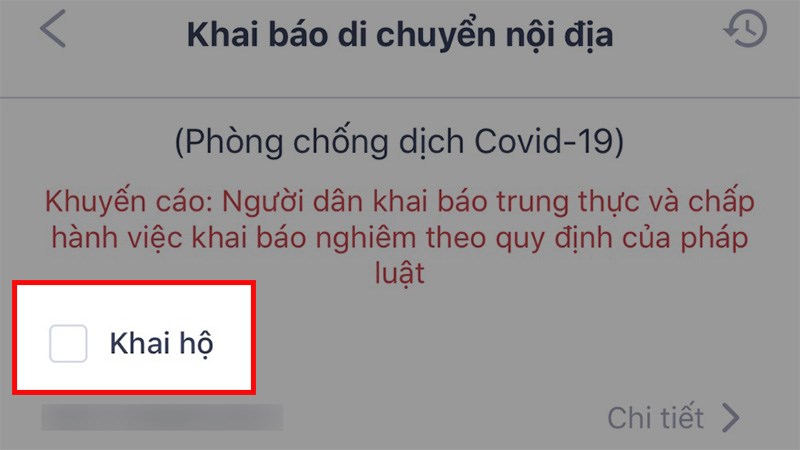
Nếu bạn muốn khai báo di chuyển nội địa cho người khác, nhấn dấu tích vào ô Khai hộ
Điền các thông tin tại mục Thông tin nơi đi bao gồm tỉnh thành phố, quận huyện, phường xã, số nhà, phố, tổ dân phố/thôn/đội nơi bạn đang sinh sống.
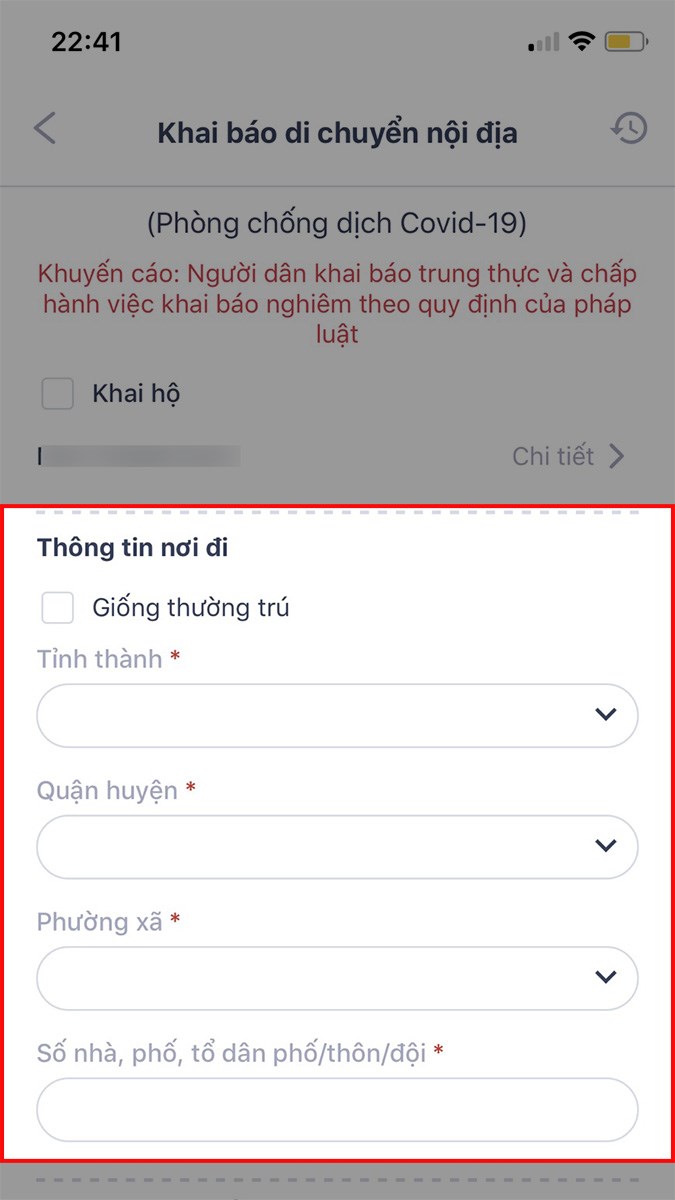
Điền các thông tin tại mục Thông tin nơi đi
Nếu giống với địa chỉ thường trú, bạn chỉ cần nhấn dấu tích vào ô Giống thường trú.
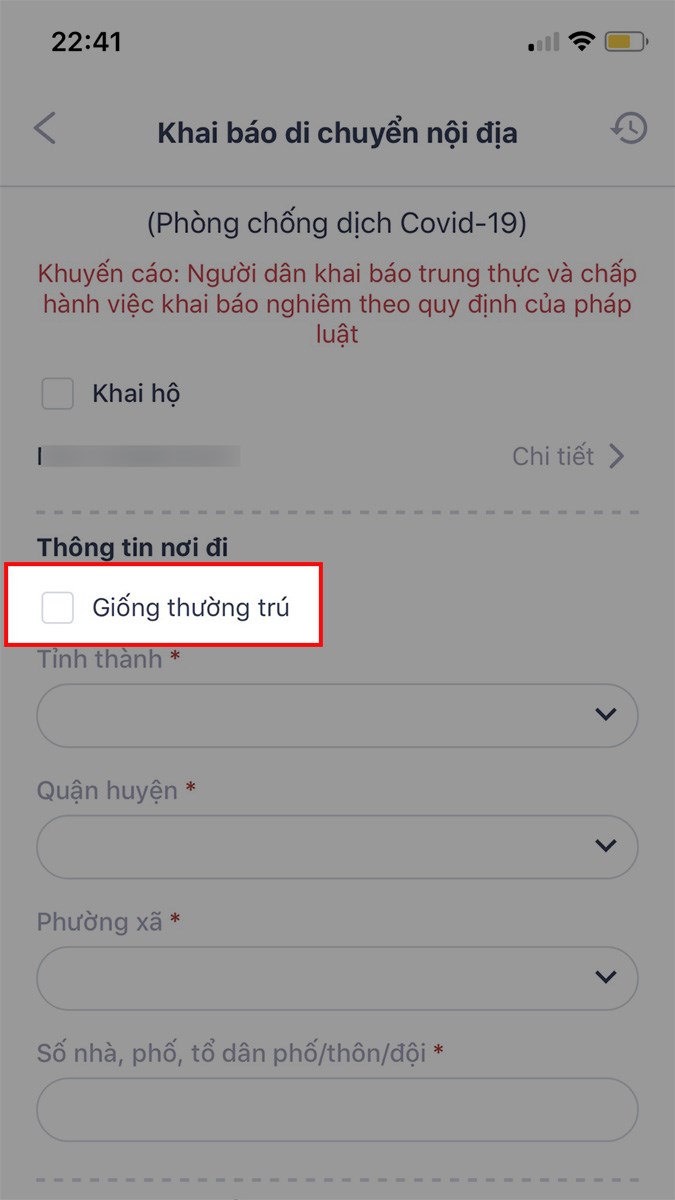
Nếu giống với địa chỉ thường trú, bạn chỉ cần nhấn dấu tích vào ô Giống thường trú
Bước 3: Điền các thông tin tại mục Thông tin nơi đến bao gồm tỉnh thành phố, quận huyện, phường xã, số nhà, phố, tổ dân phố/thôn/đội nơi bạn chuẩn bị đến.
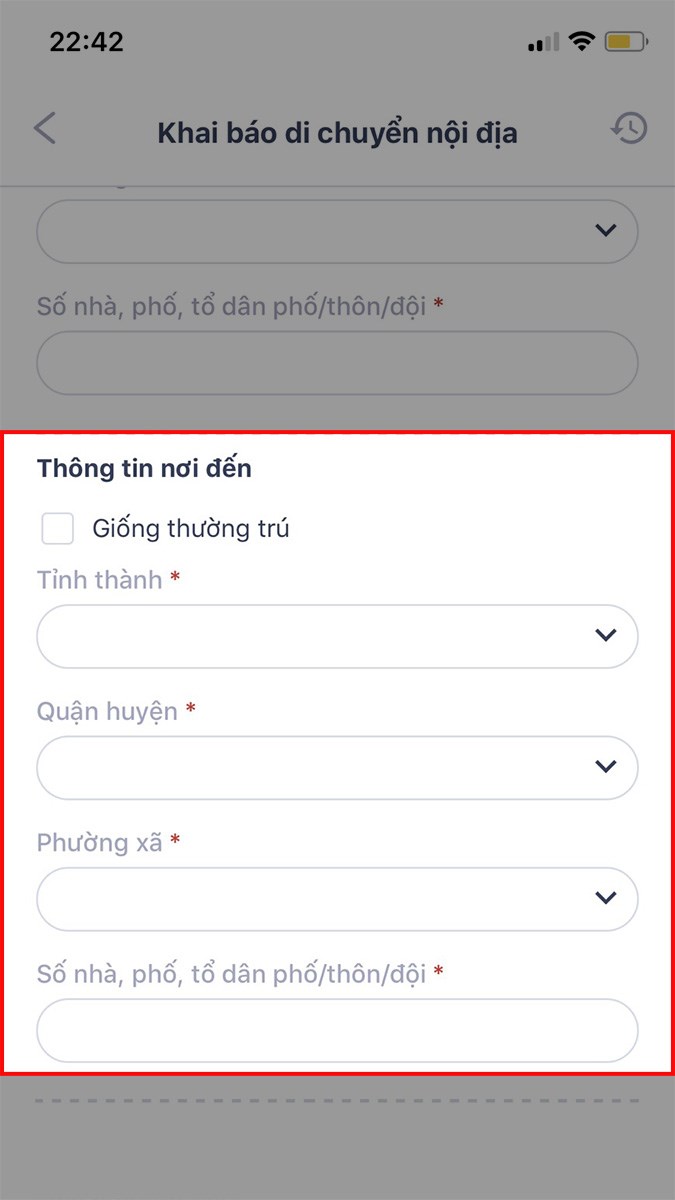
Điền các thông tin tại mục Thông tin nơi đến
Nếu giống với địa chỉ thường trú, bạn chỉ cần nhấn dấu tích vào ô Giống thường trú.
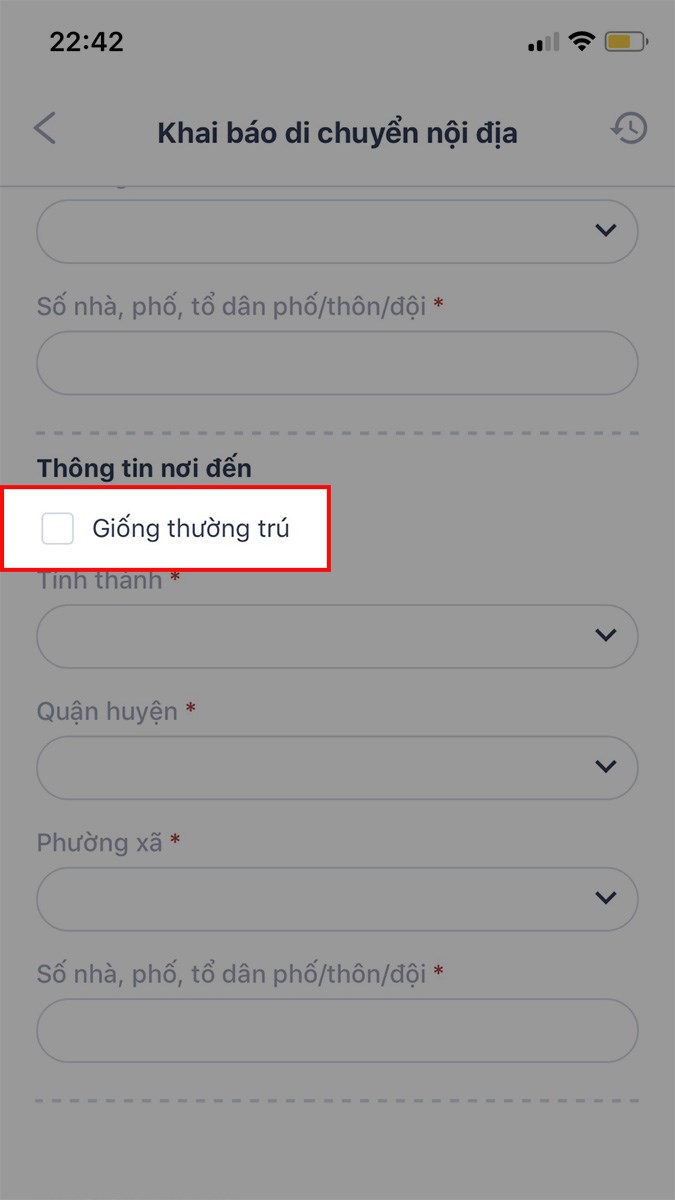
Nếu giống với địa chỉ thường trú, bạn chỉ cần nhấn dấu tích vào ô Giống thường trú
Bước 4: Tại mục Phương tiện biển số, bạn chọn Loại phương tiện bằng cách nhấn vào biểu tượng mũi tên.

Chọn Loại phương tiện bằng cách nhấn vào biểu tượng mũi tên
Và chọn loại phương tiện mà bạn di chuyển gồm máy bay, tàu hỏa, xe khách, tàu thuyền,...
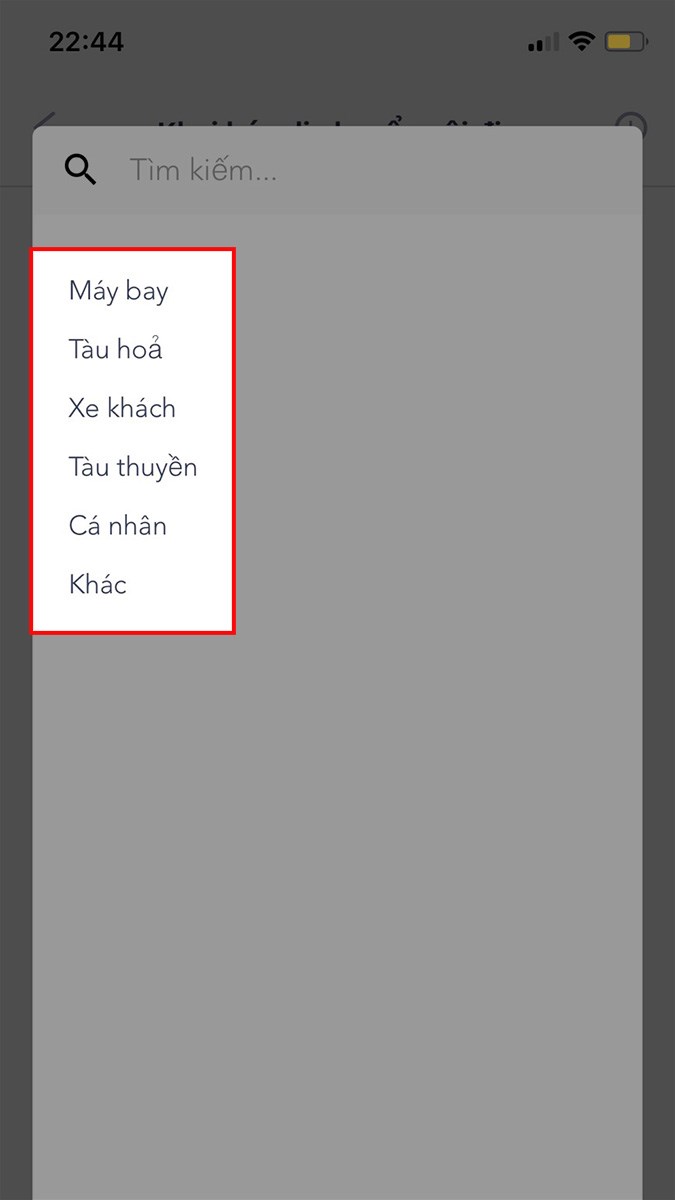
Và chọn loại phương tiện mà bạn di chuyển
Nhập biển số của phương tiện tại mục Biển số và chọn ngày khởi hành là ngày bạn bắt đầu di chuyển.
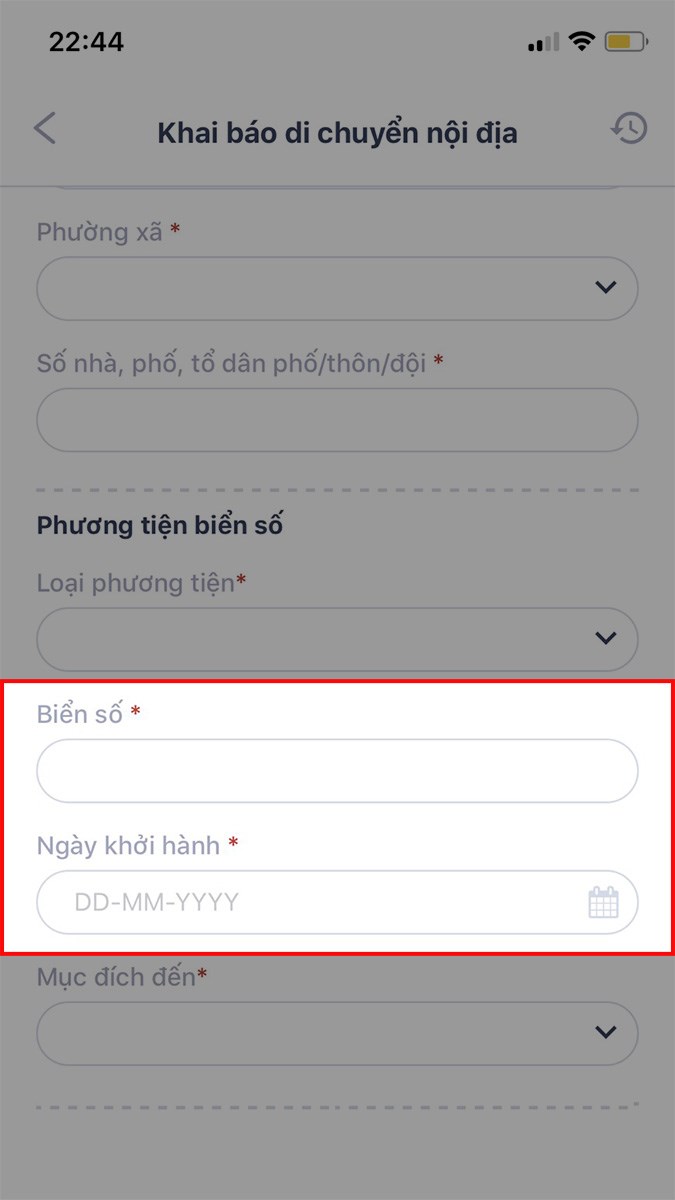
Nhập biển số của phương tiện tại mục Biển số và chọn ngày khởi hành là ngày bạn bắt đầu di chuyển
Tại mục Mục đích đến, bạn chọn mục đích cho chuyến đi bằng cách nhấn vào biểu tượng mũi tên.
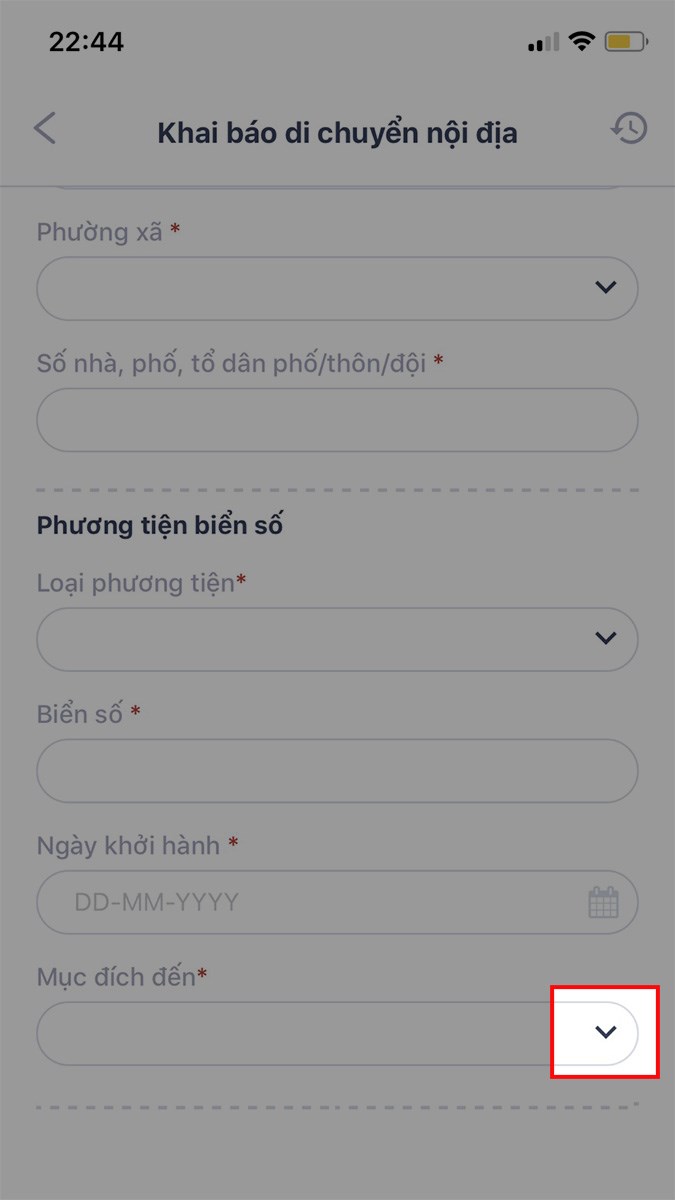
Chọn mục đích cho chuyến đi bằng cách nhấn vào biểu tượng mũi tên
Và chọn mục đích cho chuyến đi của bạn gồm đến nơi địa chỉ thường trú, đi mua lương thực, thực phẩm, dược phẩm, hàng hóa thiết yếu,...
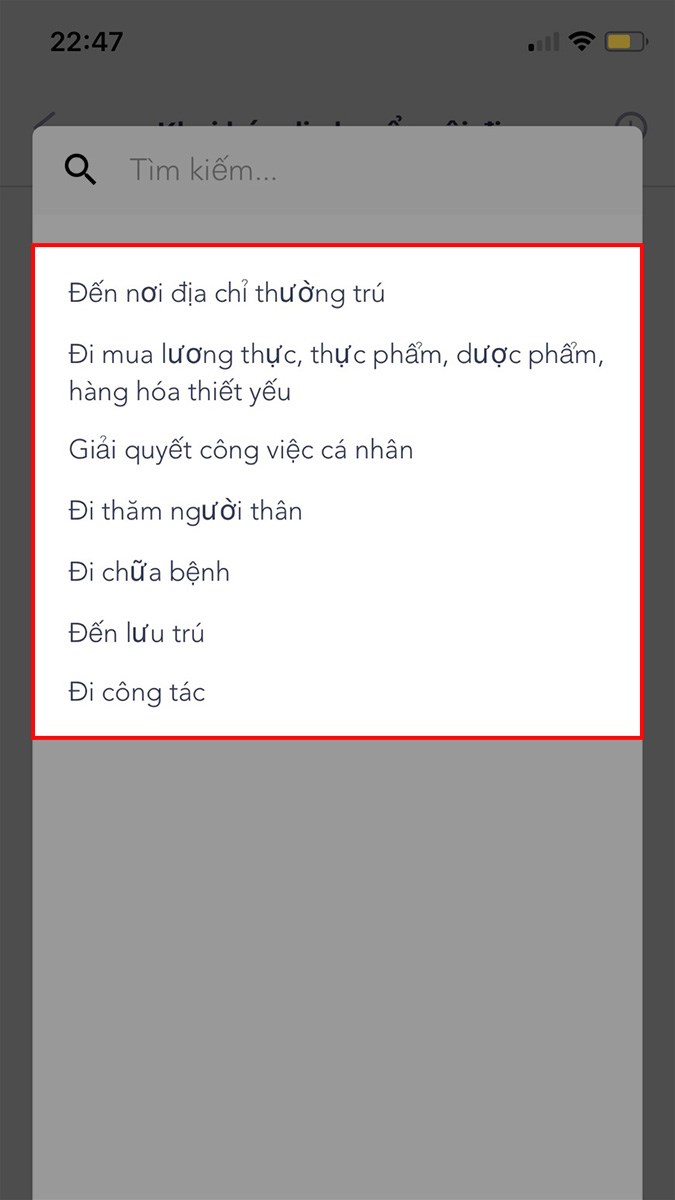
Chọn mục đích cho chuyến đi của bạn gồm đến nơi địa chỉ thường trú, đi mua lương thực,...
Bước 5: Điền các thông tin khác bao gồm:
Trong vòng 14 ngày qua Anh/Chị có đến quốc gia/vùng lãnh thổ nào (có thể đi qua nhiều quốc gia): nhấn vào ô Có hoặc Không
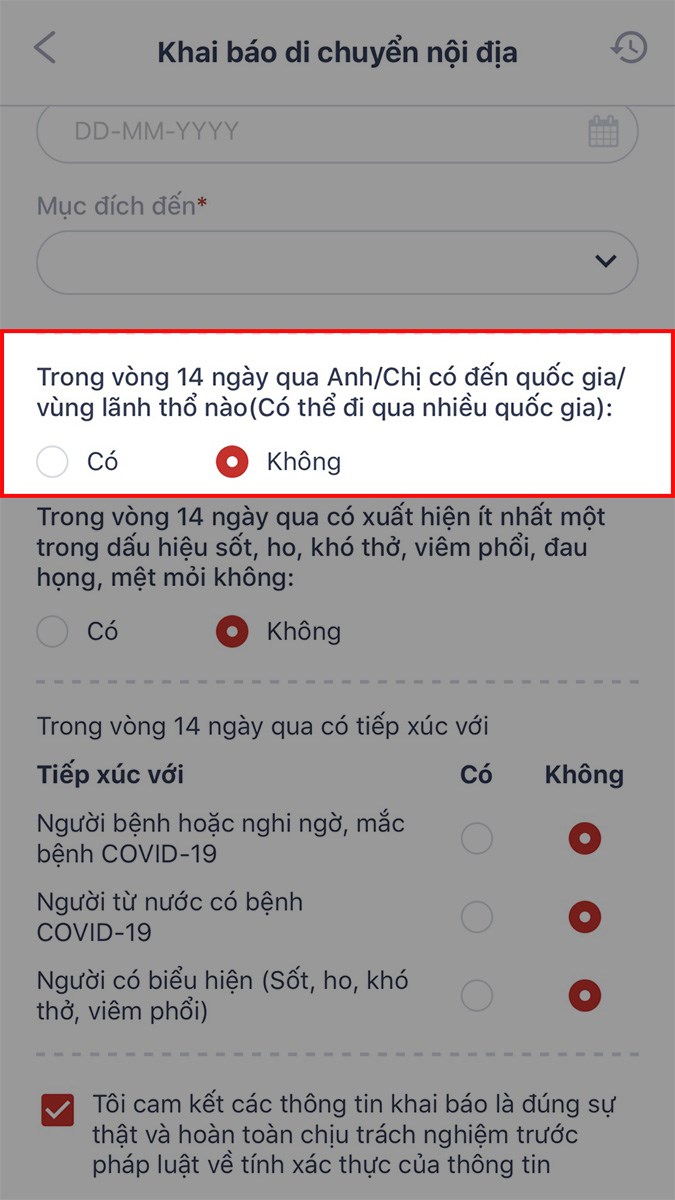
Nhấn vào ô Có hoặc Không
Trong vòng 14 ngày qua Anh/Chị có thấy xuất hiện ít nhất một trong dấu hiệu sốt, ho, khó thở, viêm phổi, đau họng, mệt mỏi không: nhấn vào ô Có hoặc Không.
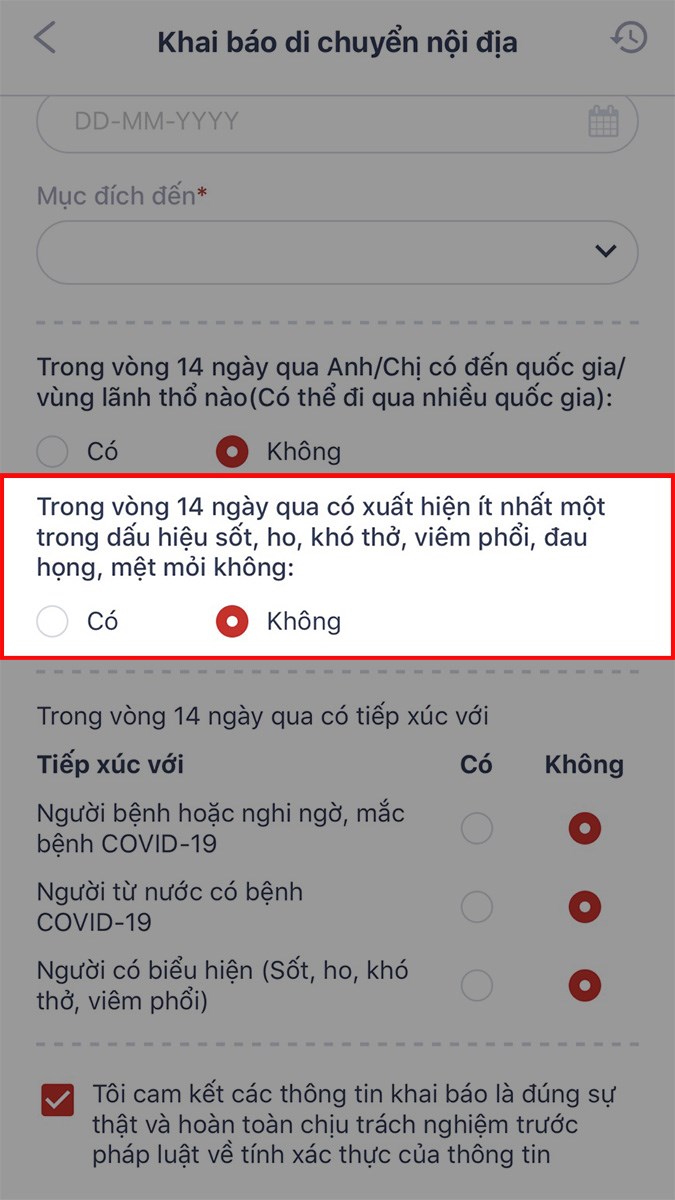
Nhấn vào ô Có hoặc Không
Trong vòng 14 ngày qua, Anh/Chị có tiếp xúc với: nhấn vào ô Có hoặc Không với các trường hợp tương ứng.
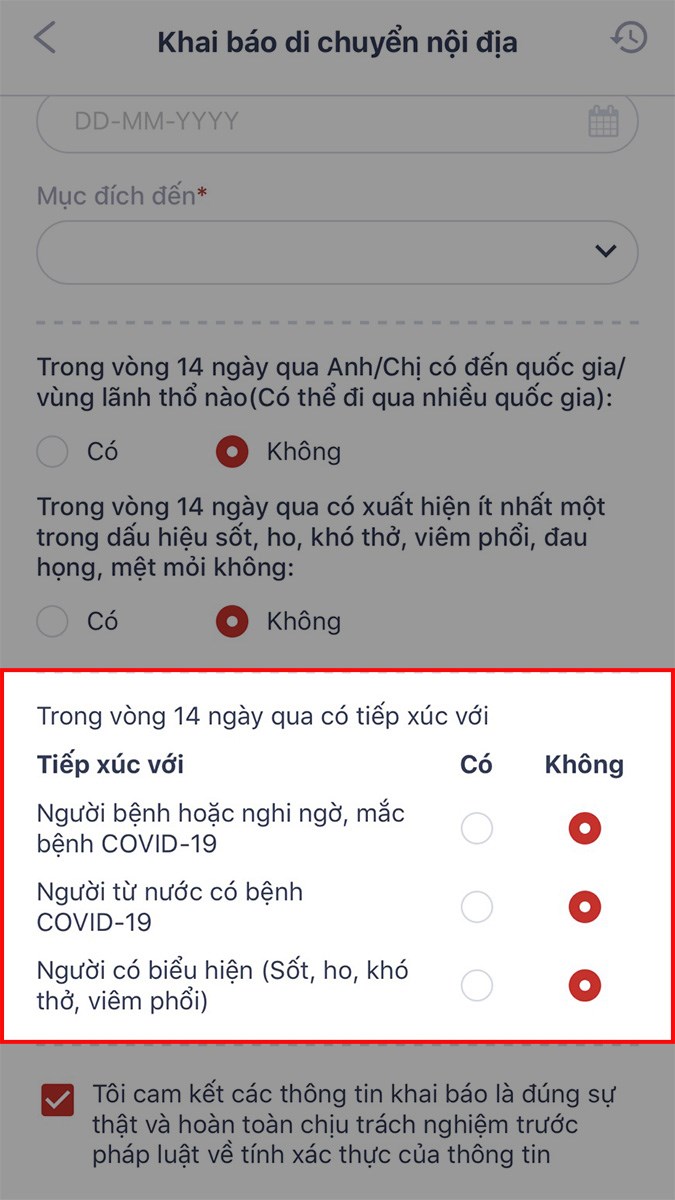
Nhấn vào ô Có hoặc Không với các trường hợp tương ứng
Bước 6: Nhấn dấu tích vào ô Tôi cam kết các thông tin khai báo là đúng sự thật và hoàn toàn chịu trách nhiệm trước pháp luật về tính xác thực của thông tin.
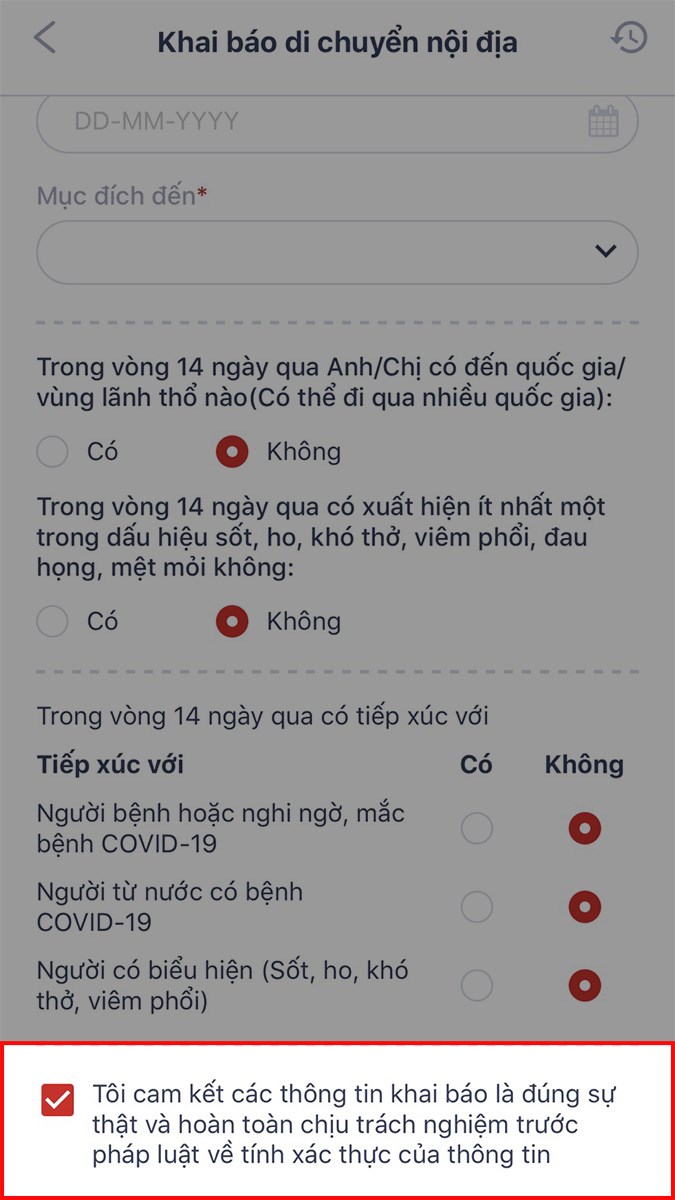
Nhấn dấu tích vào ô
Chọn Gửi tờ khai.
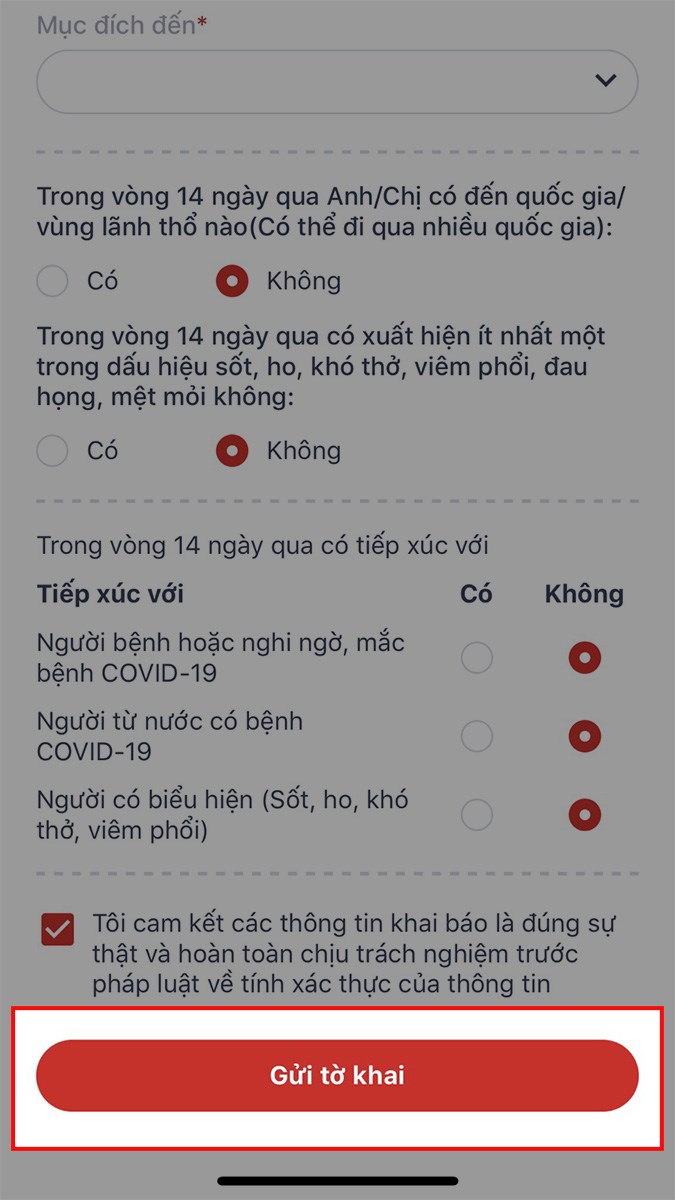
Chọn Gửi tờ khai
Sau khi chọn Gửi tờ khai, bạn sẽ nhận được mã QR để đi qua chốt kiểm dịch kèm thời gian mà bạn khai báo và thời hạn sử dụng của mã bên dưới mã QR.
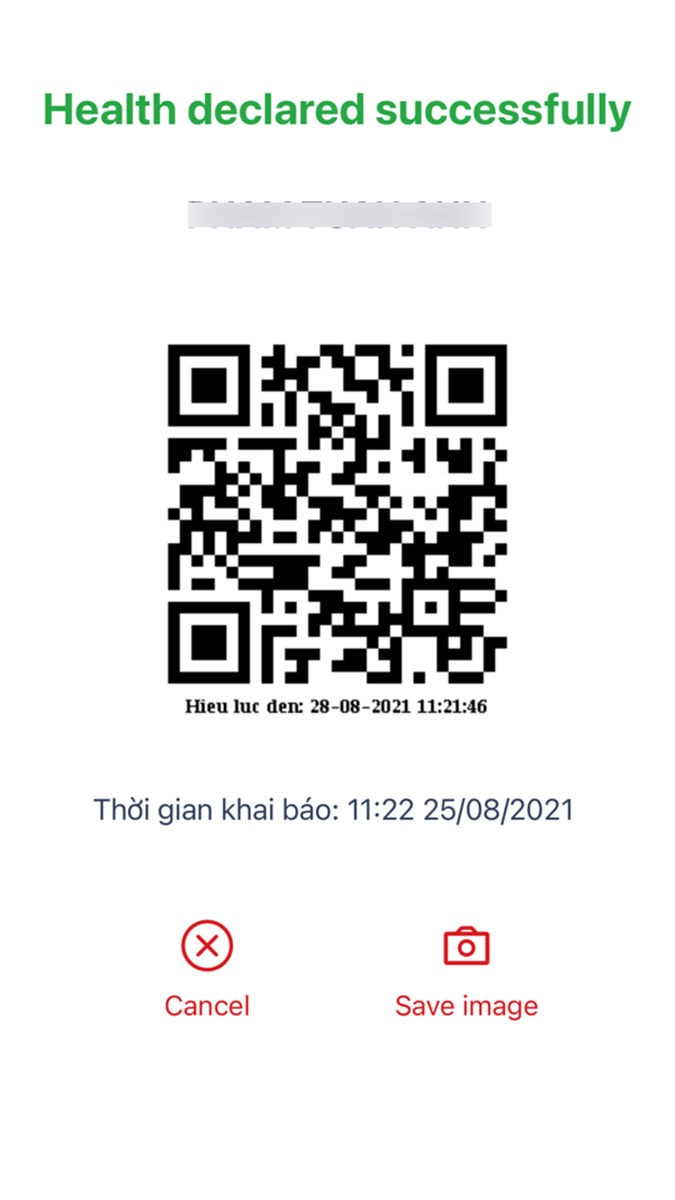
Sau khi chọn Gửi tờ khai, bạn sẽ nhận được mã QR để đi qua chốt kiểm dịch
Bạn có thể chọn Save image để lưu hình ảnh mã QR về máy.
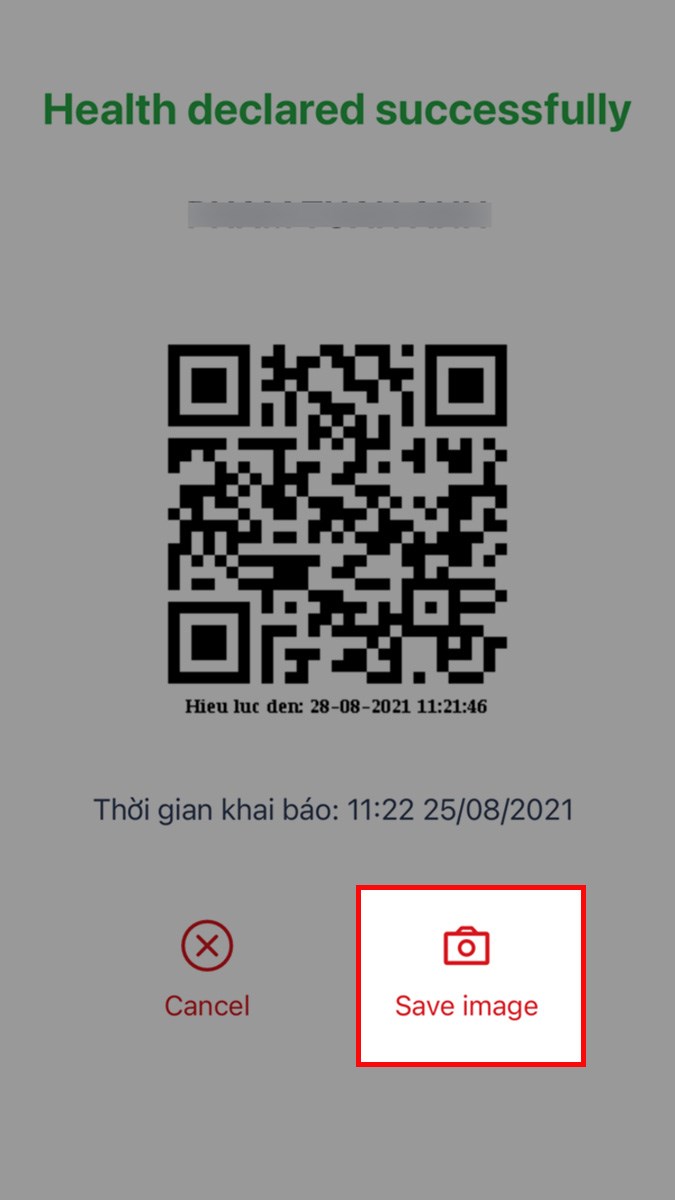
Bạn có thể chọn Save image để lưu hình ảnh mã QR về máy
Bạn chỉ cần mở ứng dụng VNEID, tại giao diện chính của ứng dụng sẽ hiển thị mã QR mà bạn đã khai báo y tế, di chuyển nội địa > Tiến hành đưa cho người kiểm soát chốt để được quét mã QR.
copy-675x1200.jpg)
Tại giao diện chính của ứng dụng sẽ hiển thị mã QR mà bạn đã khai báo
Lưu ý:
- Người dùng cần khai báo đúng sự thật, khai báo thông tin sai là vi phạm pháp luật Việt Nam và người khai gian có thể bị xử lý hình sự.
- Thông tin mà bạn cung cấp hoàn toàn bảo mật và chỉ phục vụ cho việc phòng, chống dịch, thuộc quản lý của Ban chỉ đạo quốc gia về Phòng chống dịch Covid-19.
Bước 1: Mở ứng dụng VNEID, chọn Quét mã.
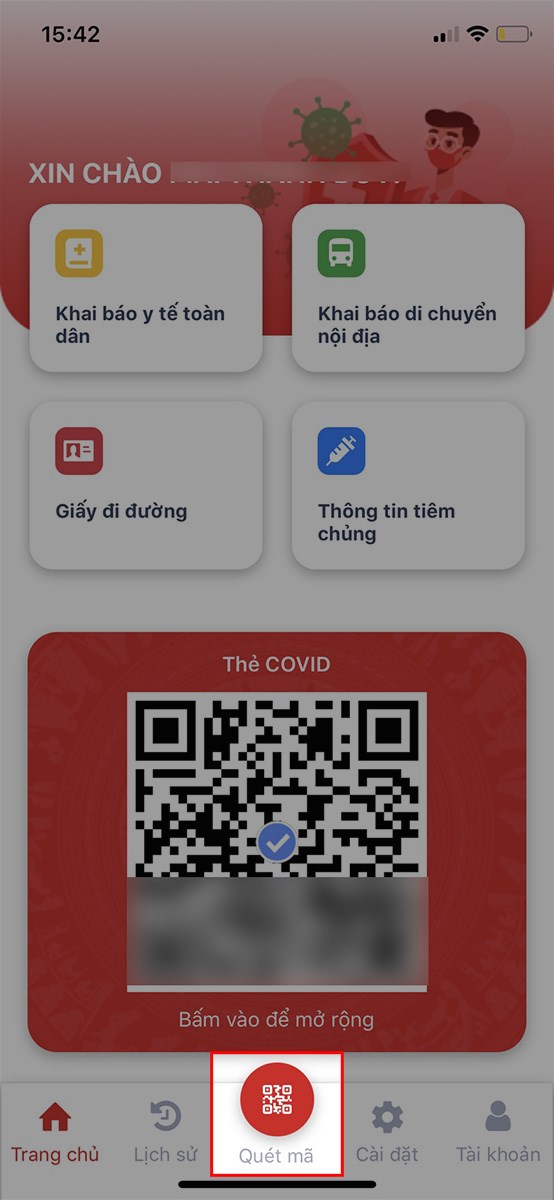
Mở ứng dụng VNEID, chọn Quét mã
Trong trường hợp bạn chưa thực hiện khai báo y tế, bạn có thể xem chi tiết bài viết bên dưới để được hướng dẫn cách khai báo y tế trên ứng dụng VNEID sau đó chọn Quét mã.
Xem thêm: Cách khai báo y tế, di chuyển nội địa trên app VNEID cực dễ
Bước 2: Tiến hành quét mã QR check in tại công ty, cơ quan.
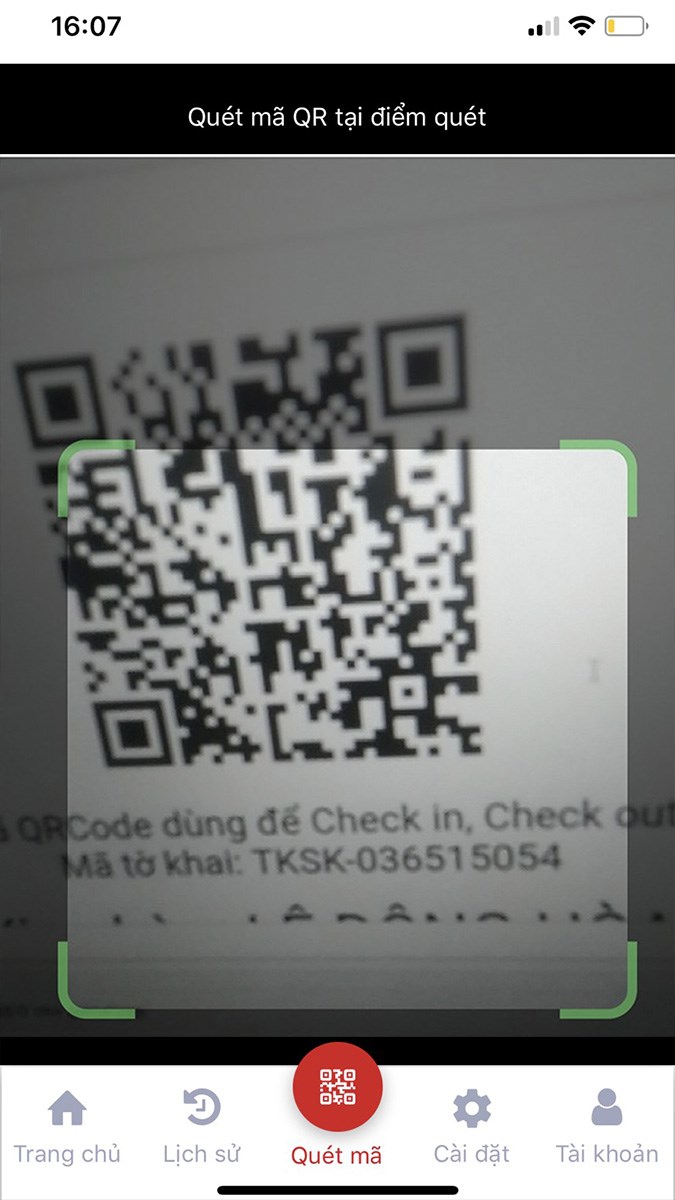
Tiến hành quét mã QR check in tại công ty, cơ quan
Bước 3: Màn hình thông báo hiện lên xác nhận bạn đã check in thành công trên app VNEID.
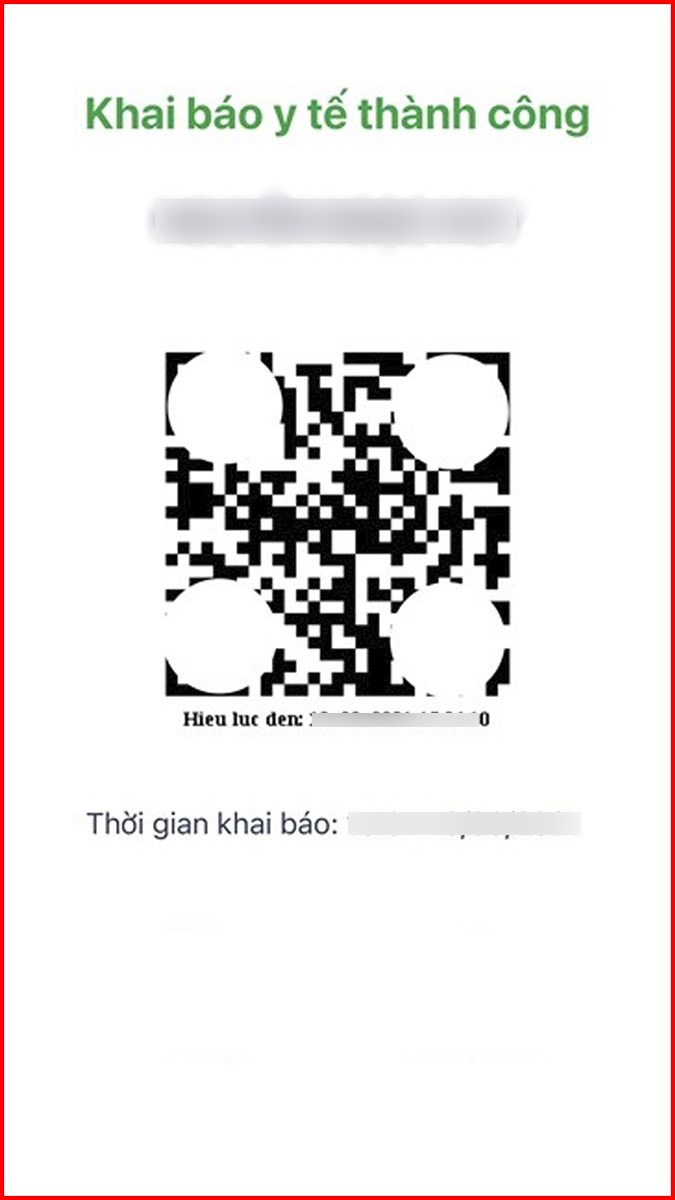
Màn hình thông báo hiện lên xác nhận bạn đã check in thành công trên app VNEID
Bước 1: Mở ứng dụng VNEID, chọn Tài khoản ở góc dưới bên phải.
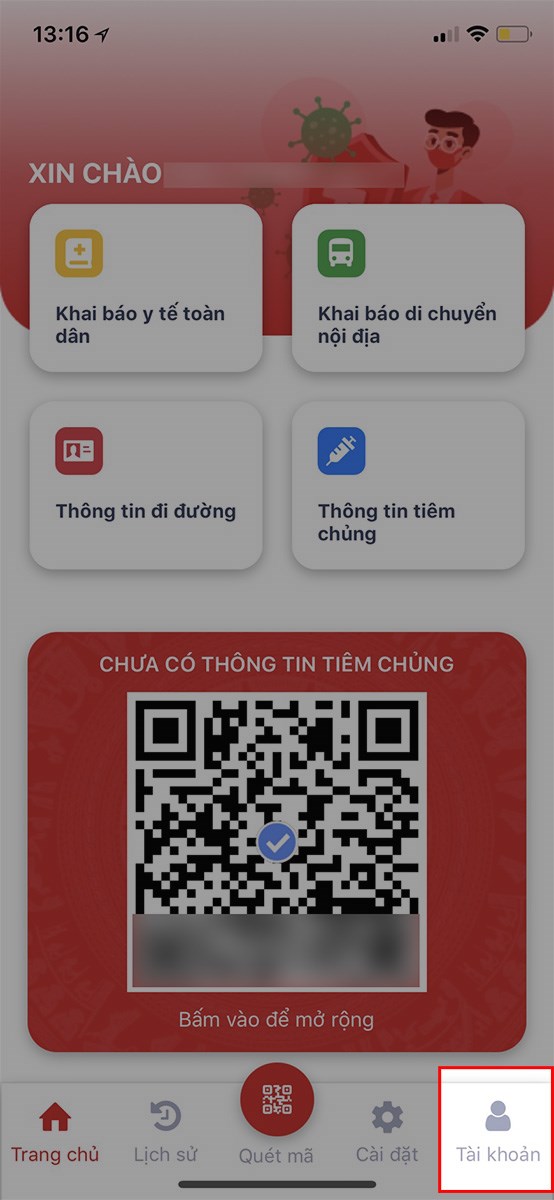
Mở ứng dụng VNEID, chọn Tài khoản ở góc dưới bên phải
Bước 2: Tiến hành điền đầy đủ các thông tin cá nhân với các mục tương ứng.
copy-554x1200.jpg)
Tiến hành điền đầy đủ các thông tin cá nhân với các mục tương ứng
Bước 3: Nhấn dấu tích vào ô Tôi cam kết các thông tin khai báo là đúng sự thật.
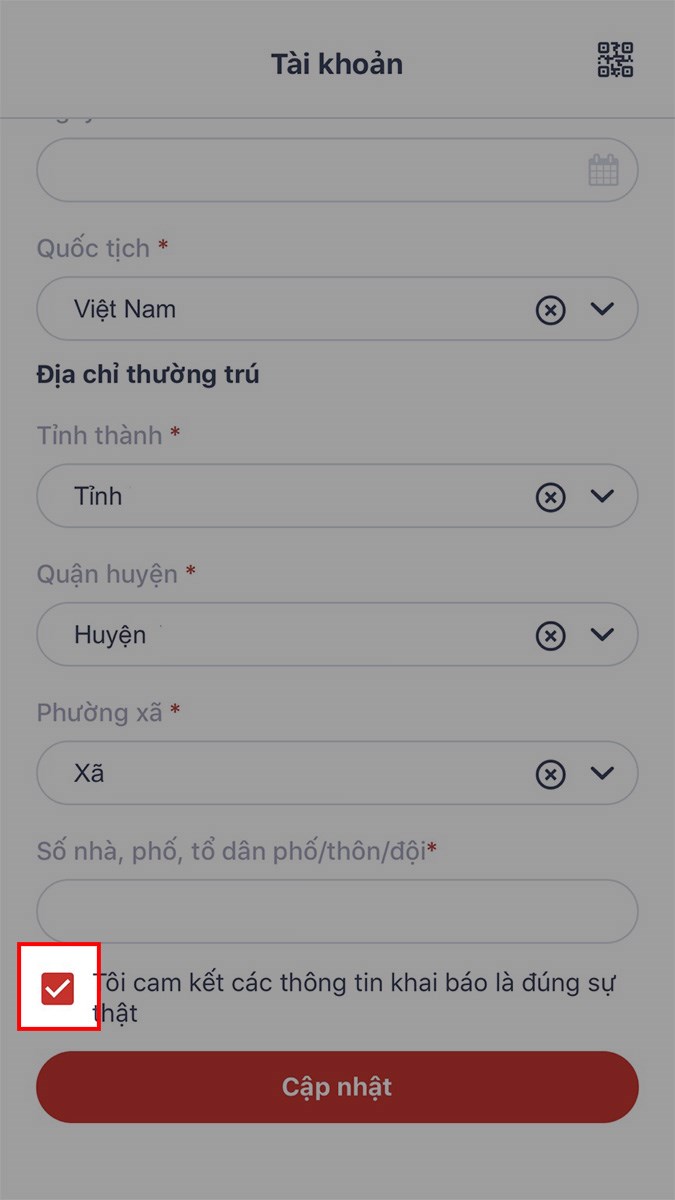
Nhấn dấu tích vào ô Tôi cam kết các thông tin khai báo là đúng sự thật
Bước 4: Chọn Cập nhật.
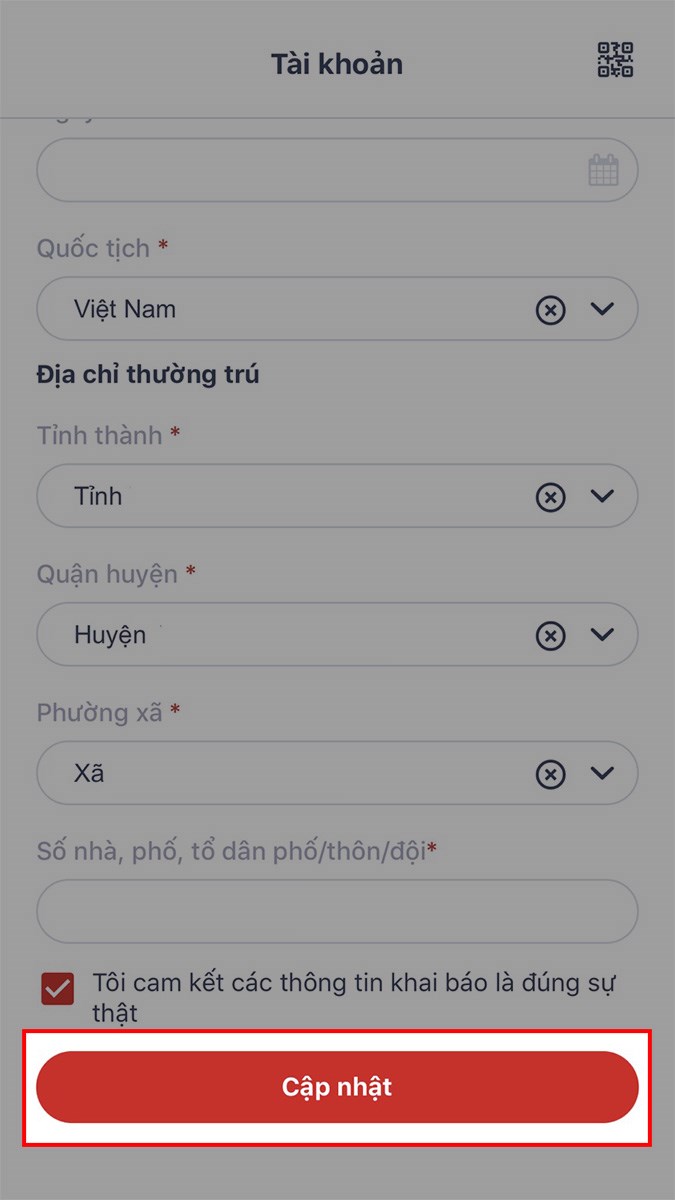
Chọn Cập nhật
Lưu ý: Để đảm báo tính chính xác của thông tin, số CCCD, CMND do người dân khai báo chỉ được đổi 1 lần duy nhất.
Bước 1: Mở ứng dụng VNEID, chọn Quên mật khẩu.
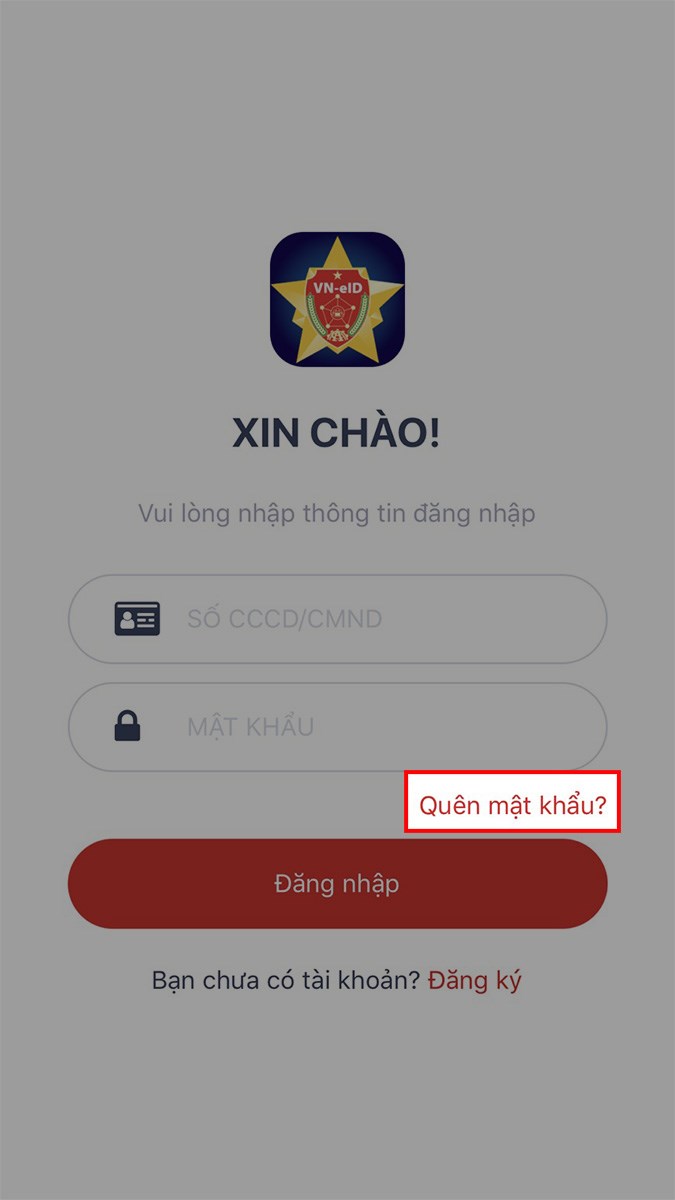
Mở ứng dụng VNEID, chọn Quên mật khẩu
Bước 2: Điền số điện thoại và số CCCD/CMND của bạn > Chọn Gửi yêu cầu.
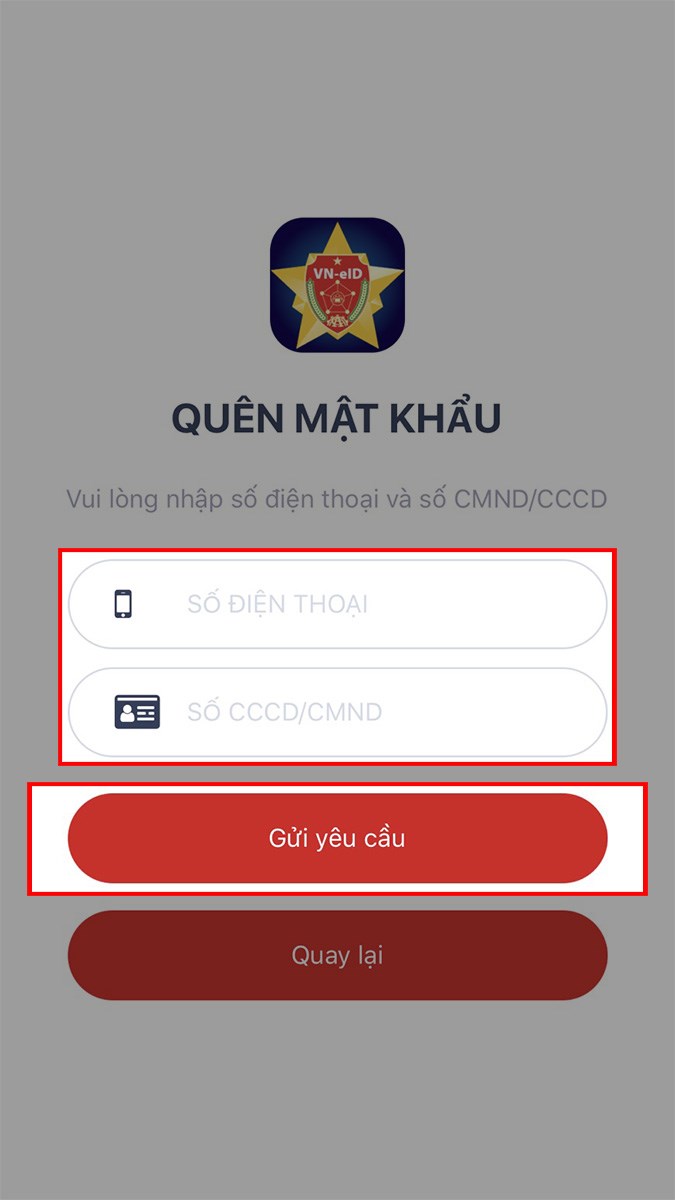
Điền số điện thoại và số CCCD/CMND của bạn > Chọn Gửi yêu cầu
Bước 3: Nhập mã xác thực OTP được gửi về số điện thoại của bạn.
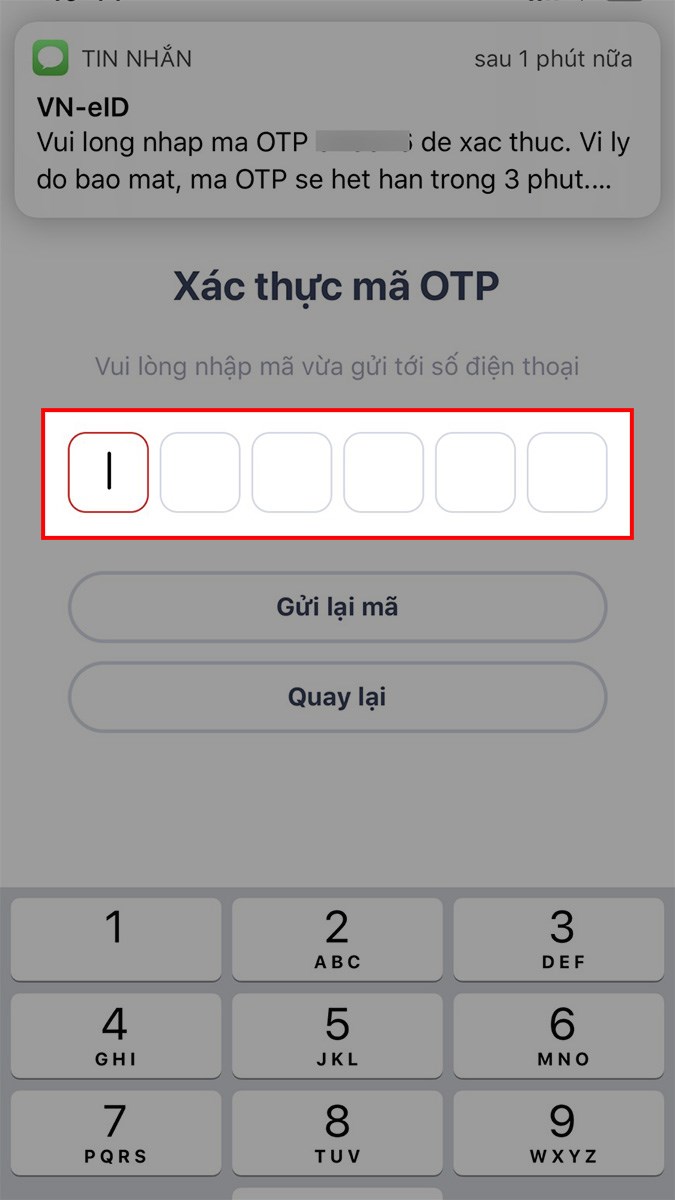
Nhập mã xác thực OTP được gửi về số điện thoại của bạn
Bước 4: Chọn Đăng nhập.
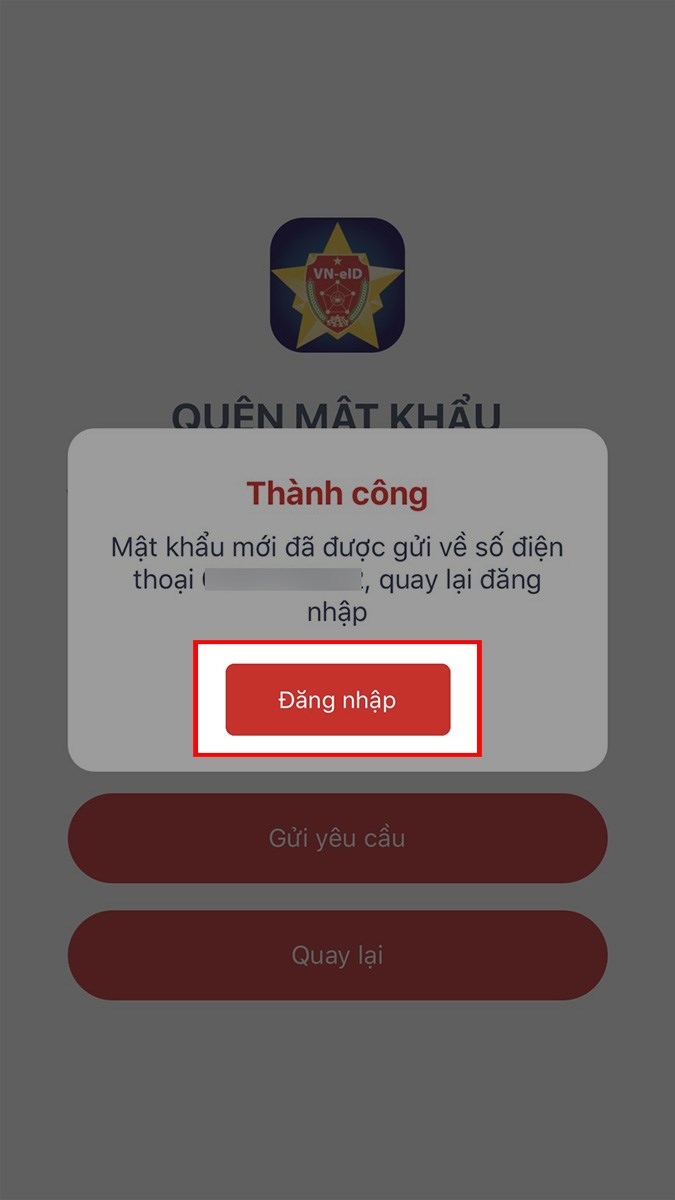
Chọn Đăng nhập
Bước 5: Nhập mật khẩu mới được gửi về số điện thoại của bạn qua tin nhắn và đăng nhập.
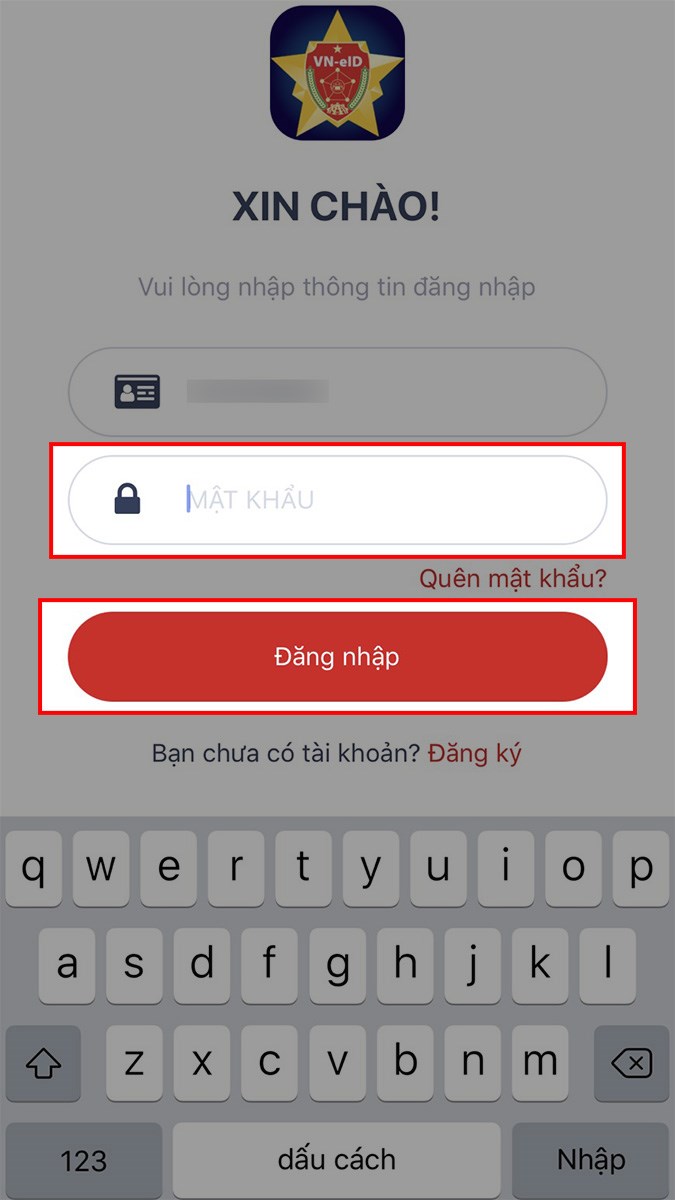
Nhập mật khẩu mới được gửi về số điện thoại của bạn qua tin nhắn và đăng nhập












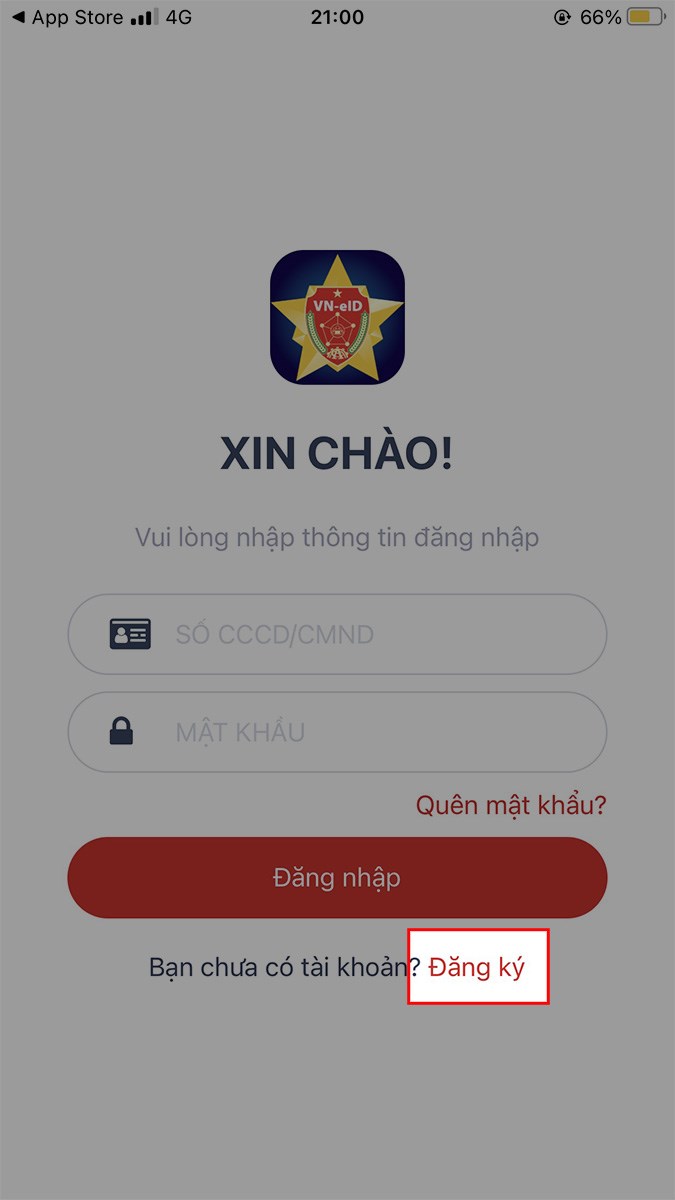
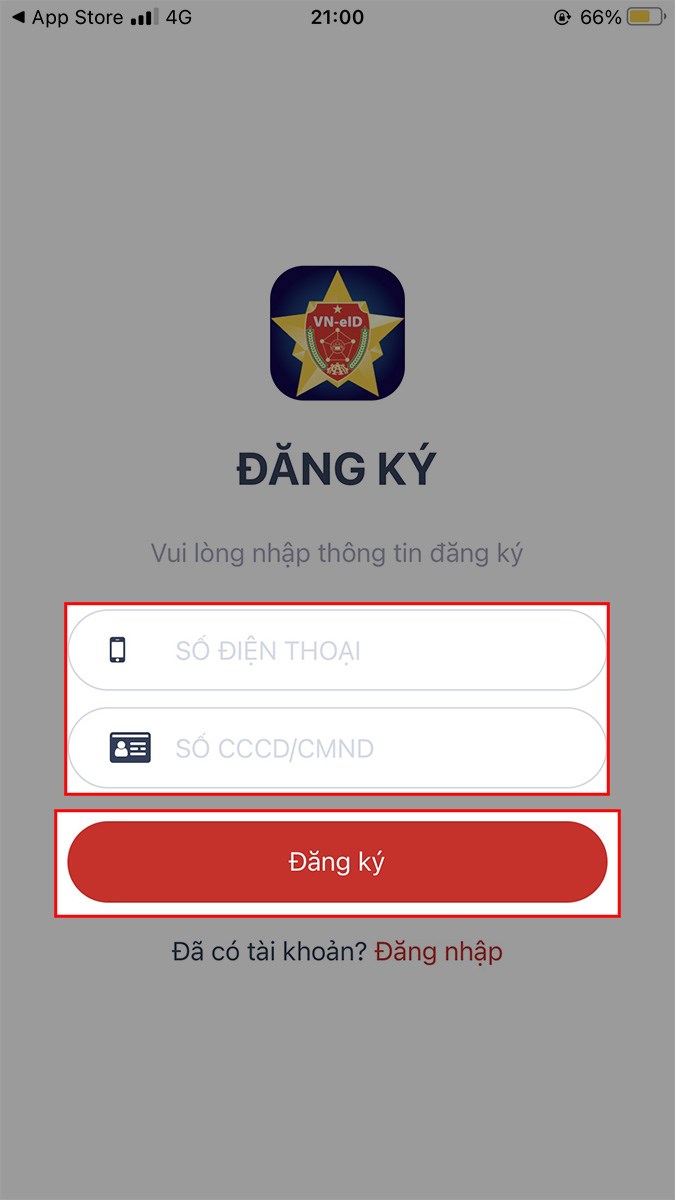
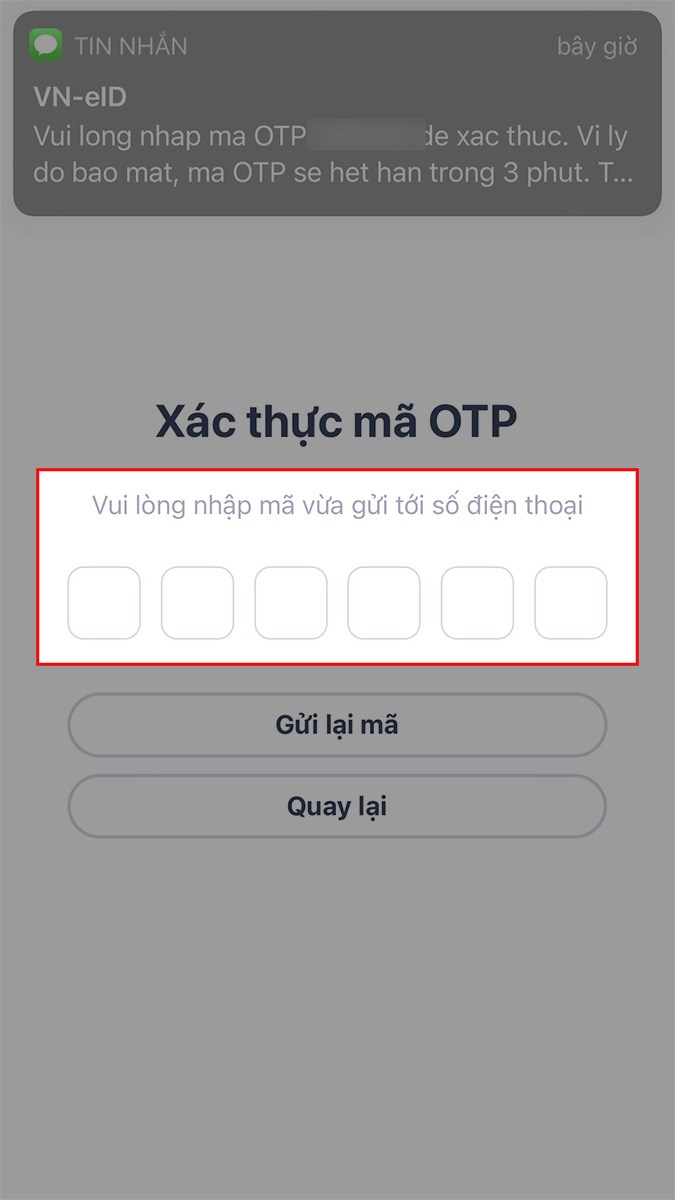
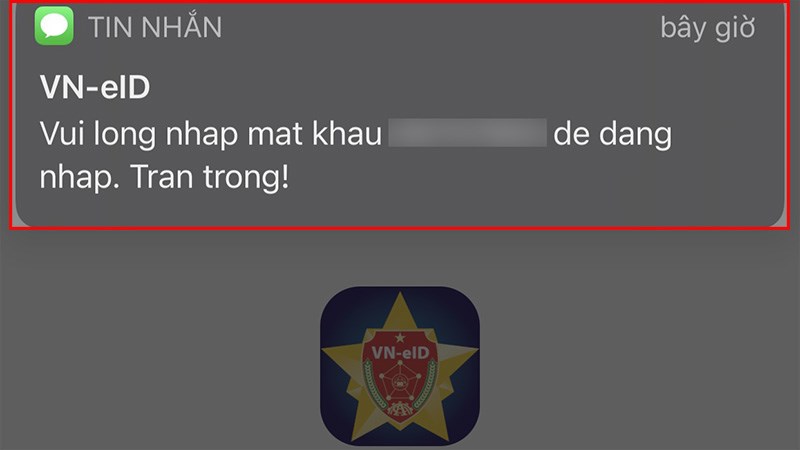
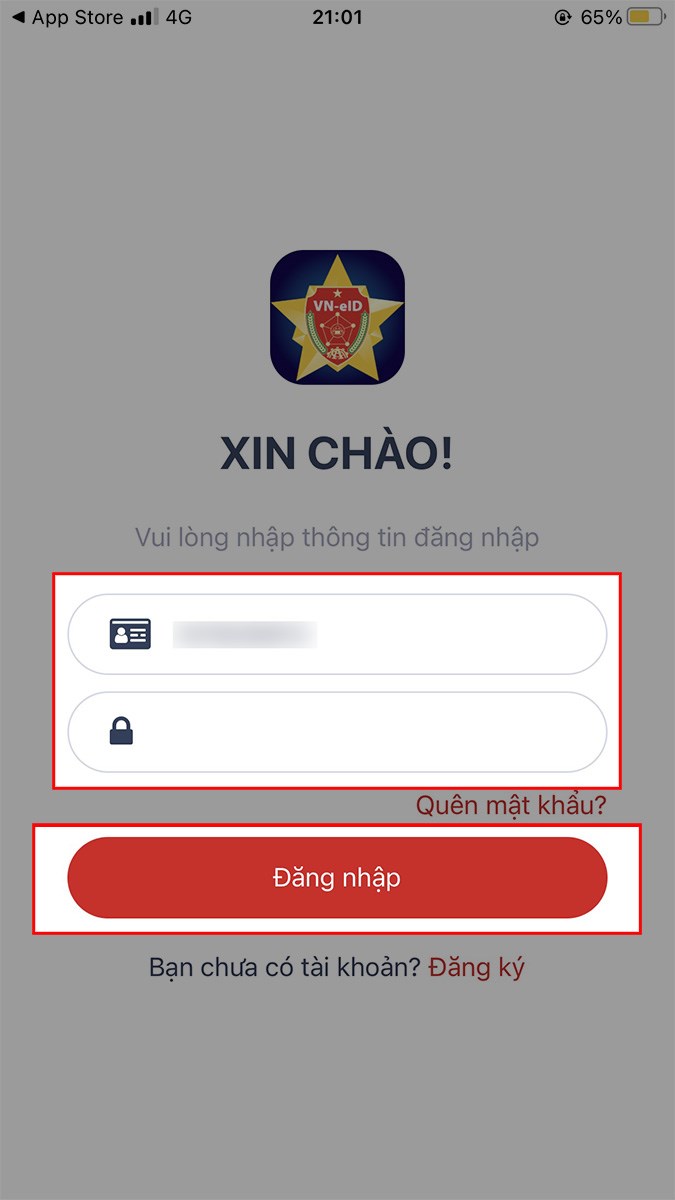
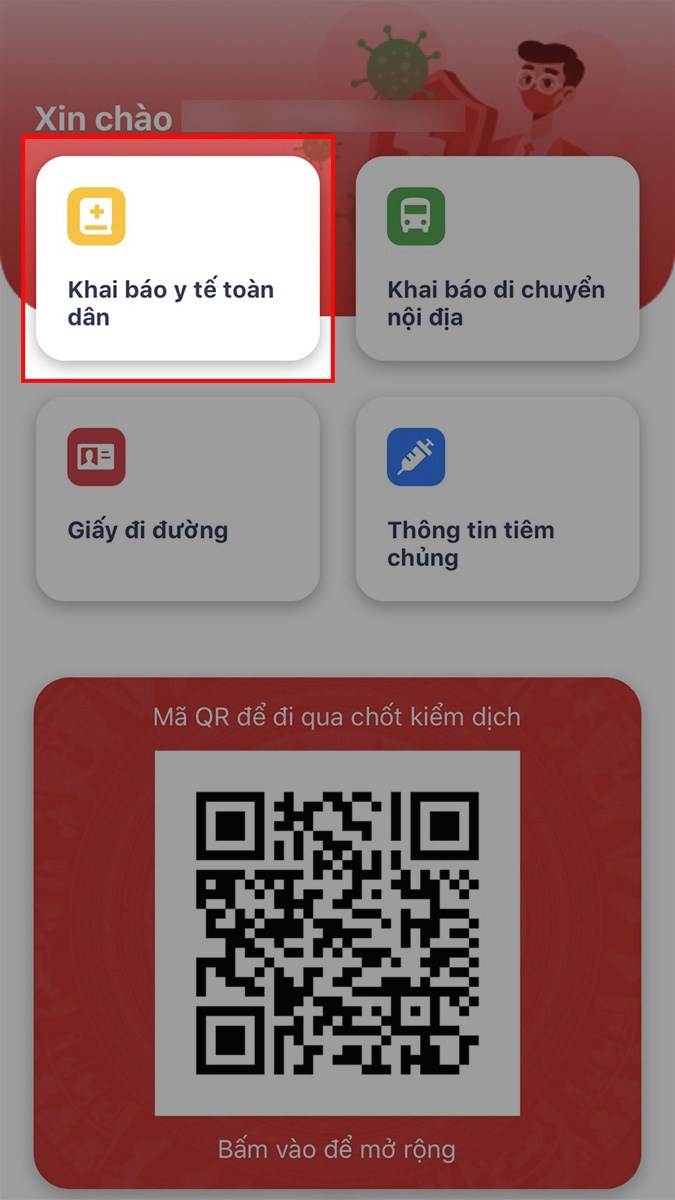
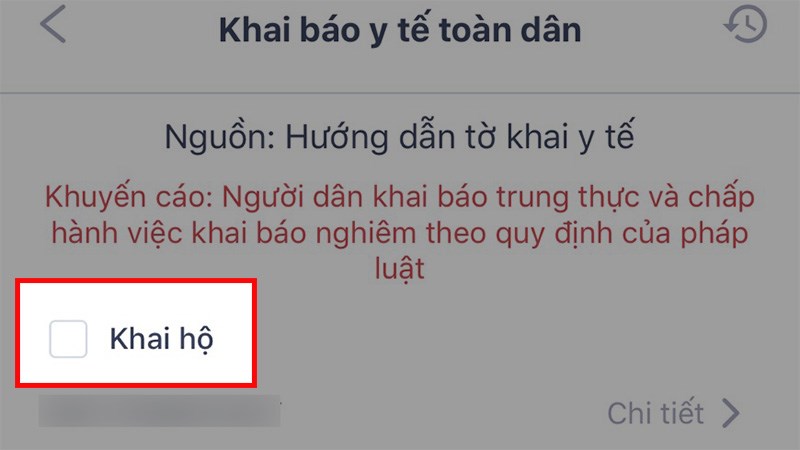
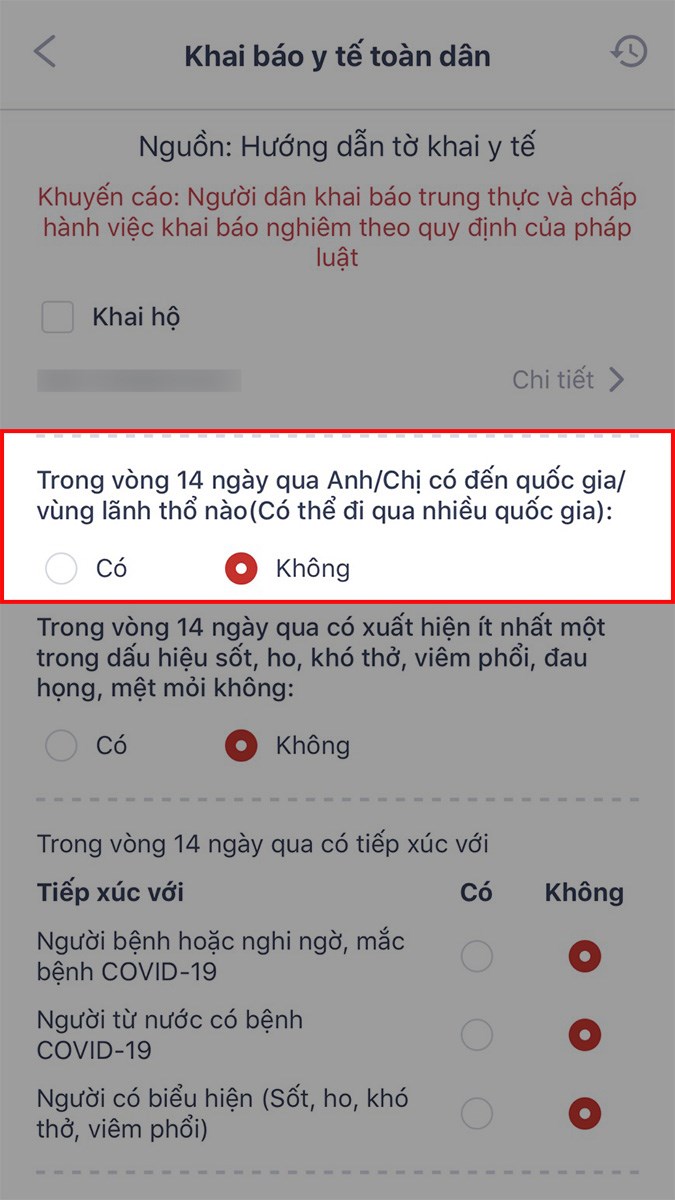
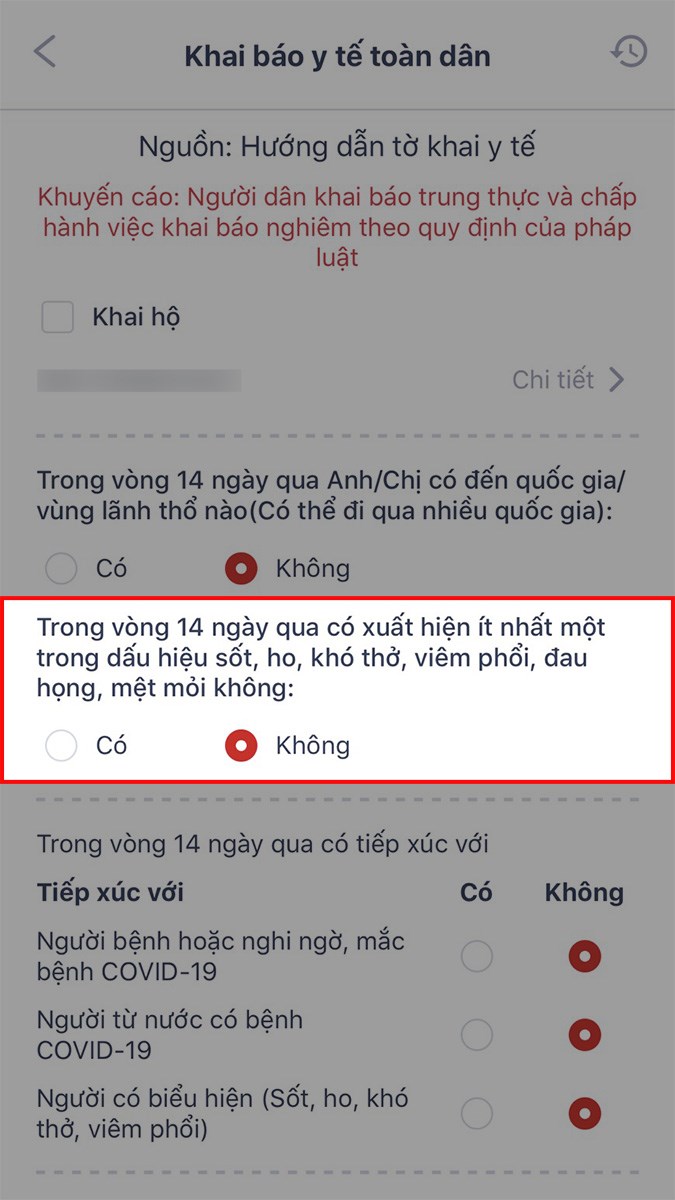
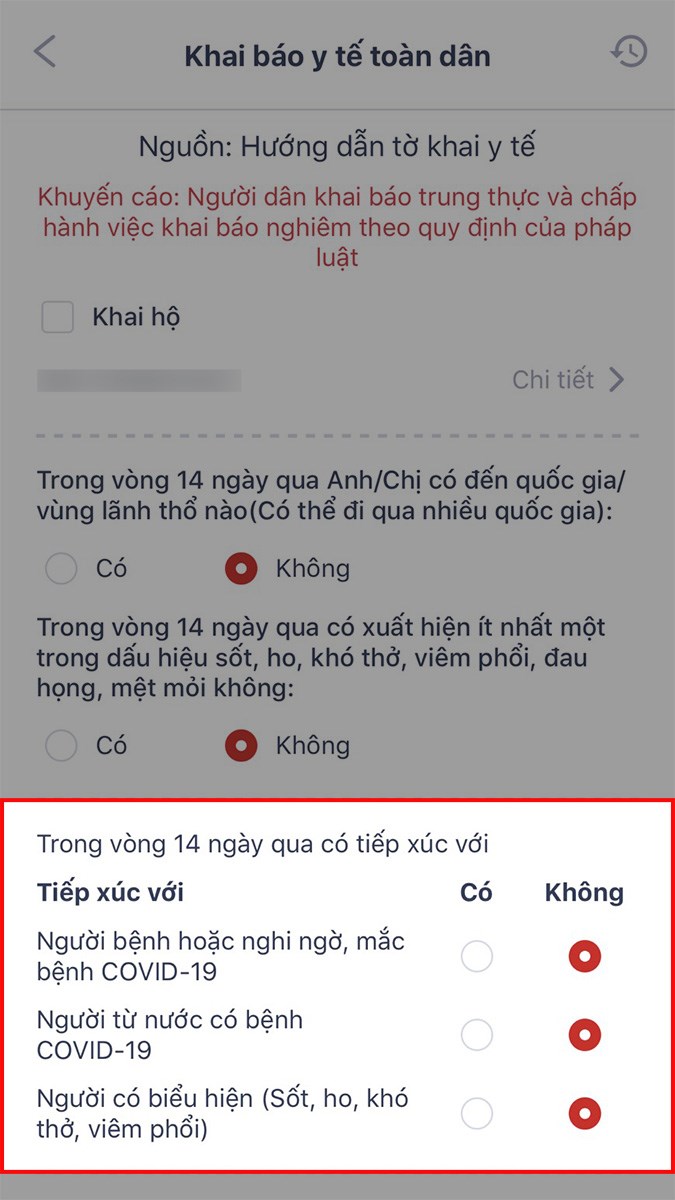
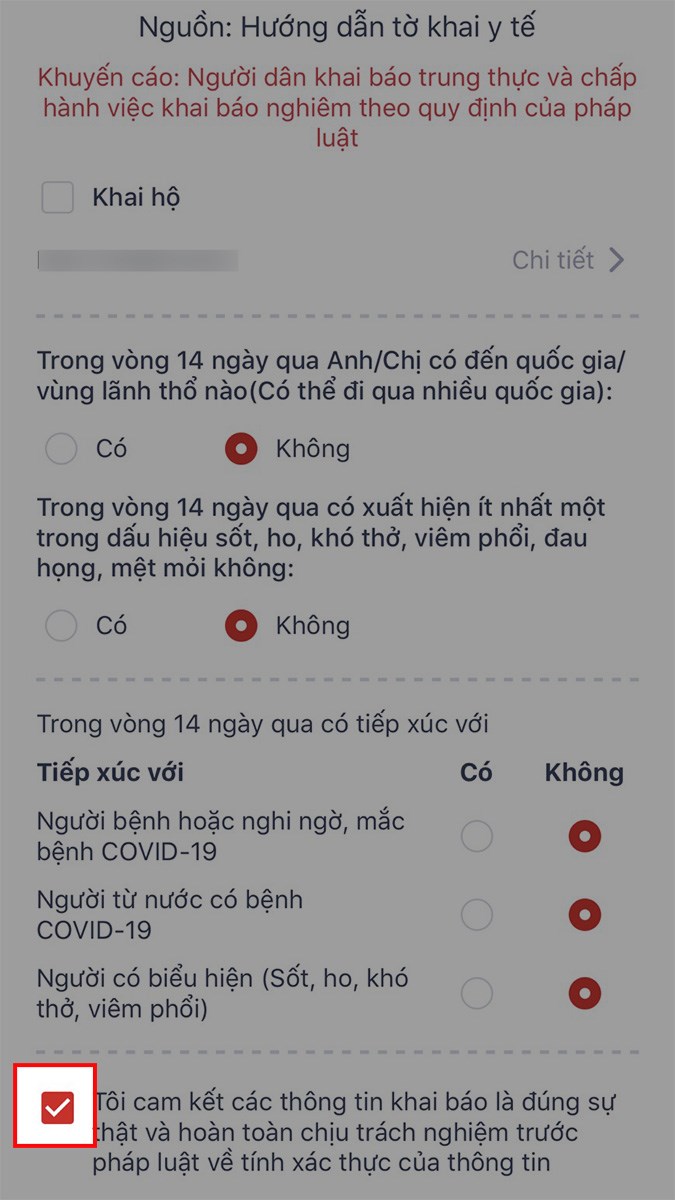
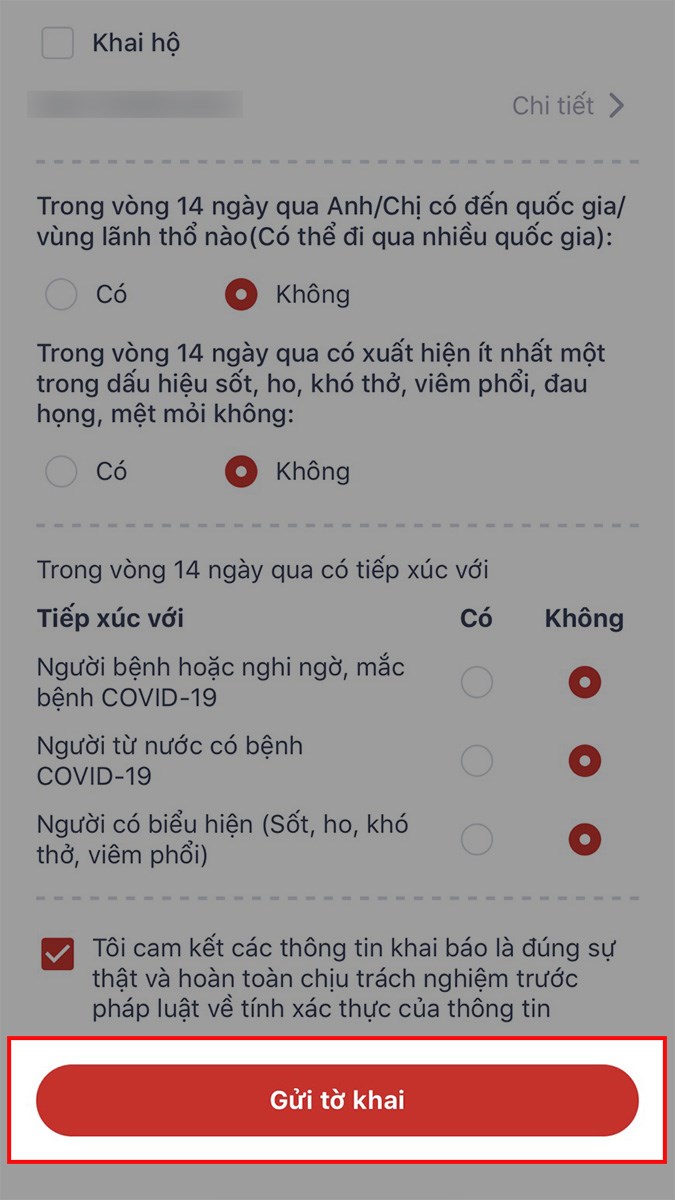
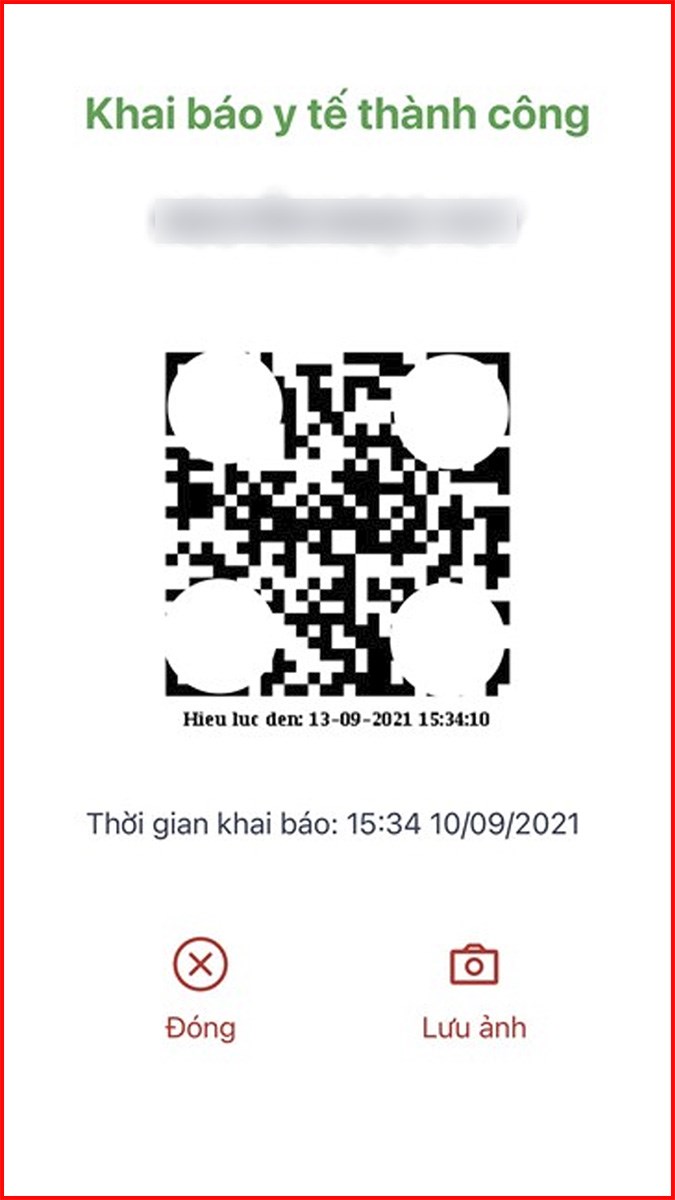
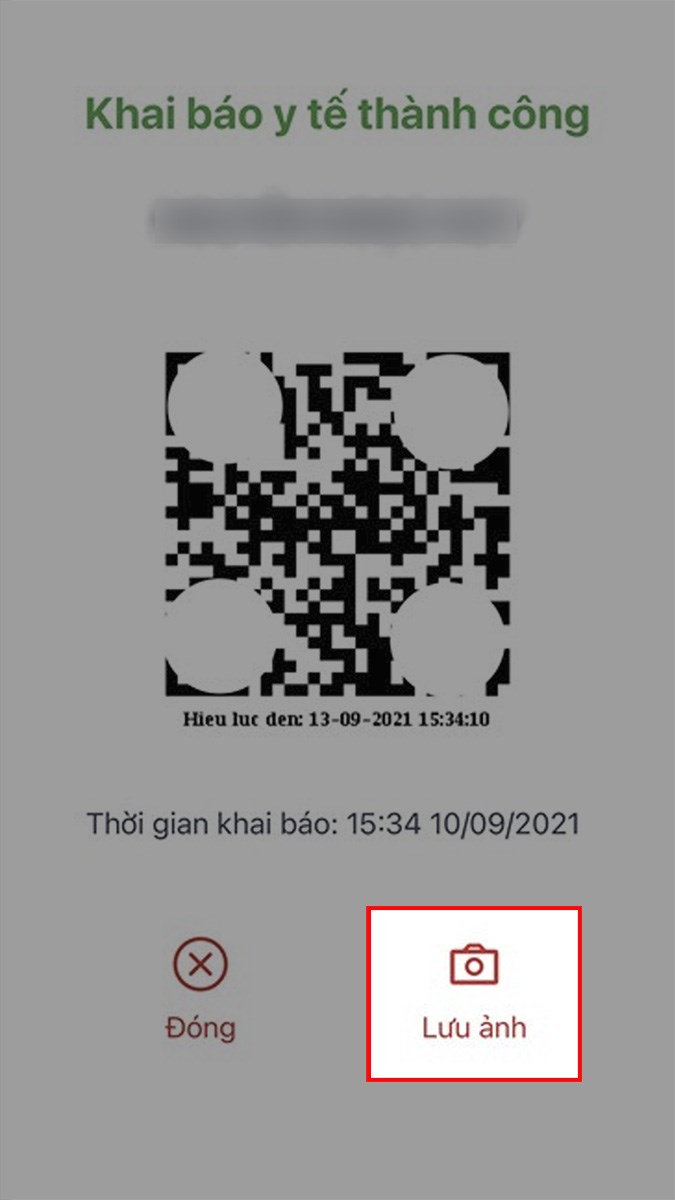
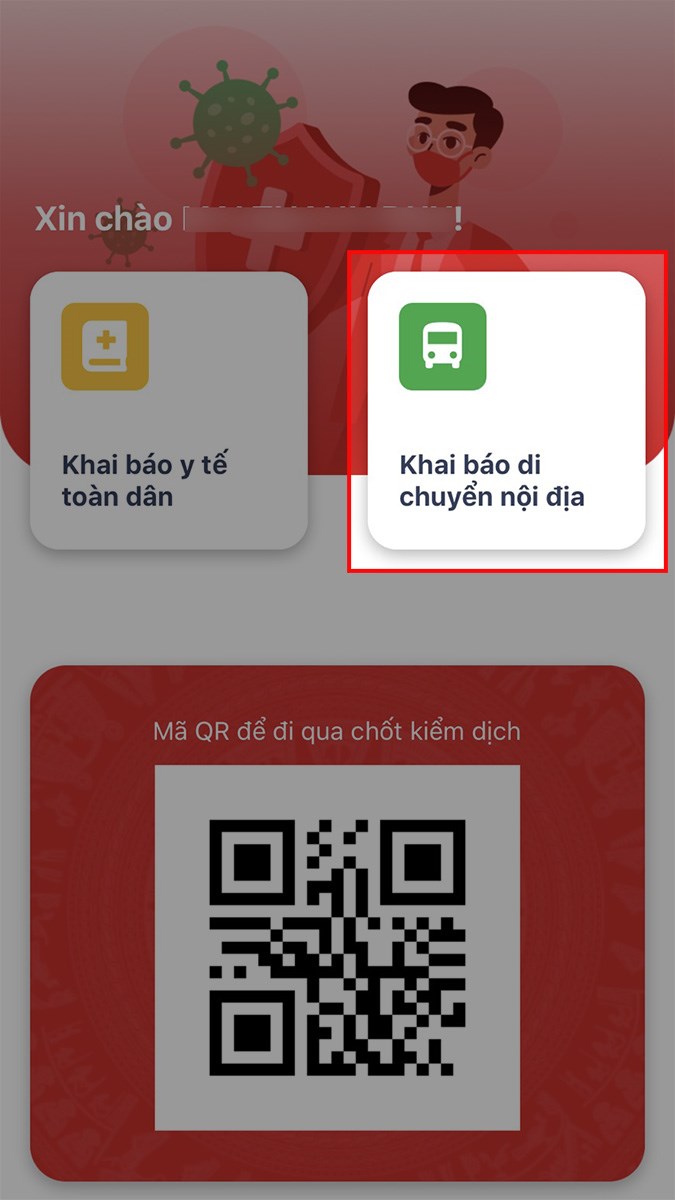
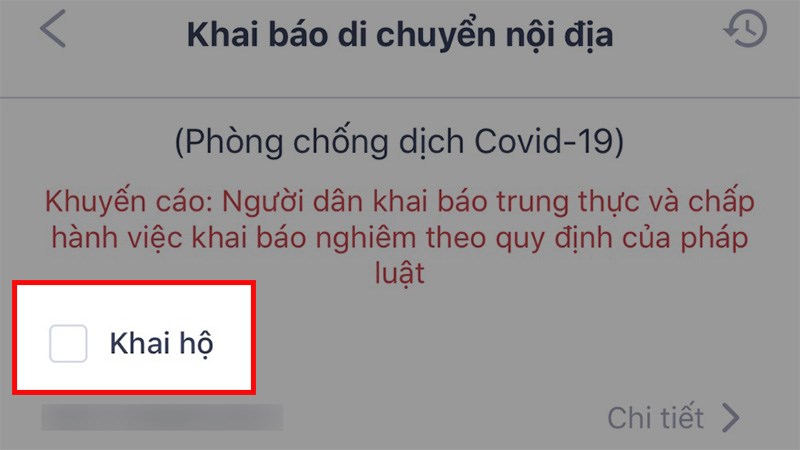
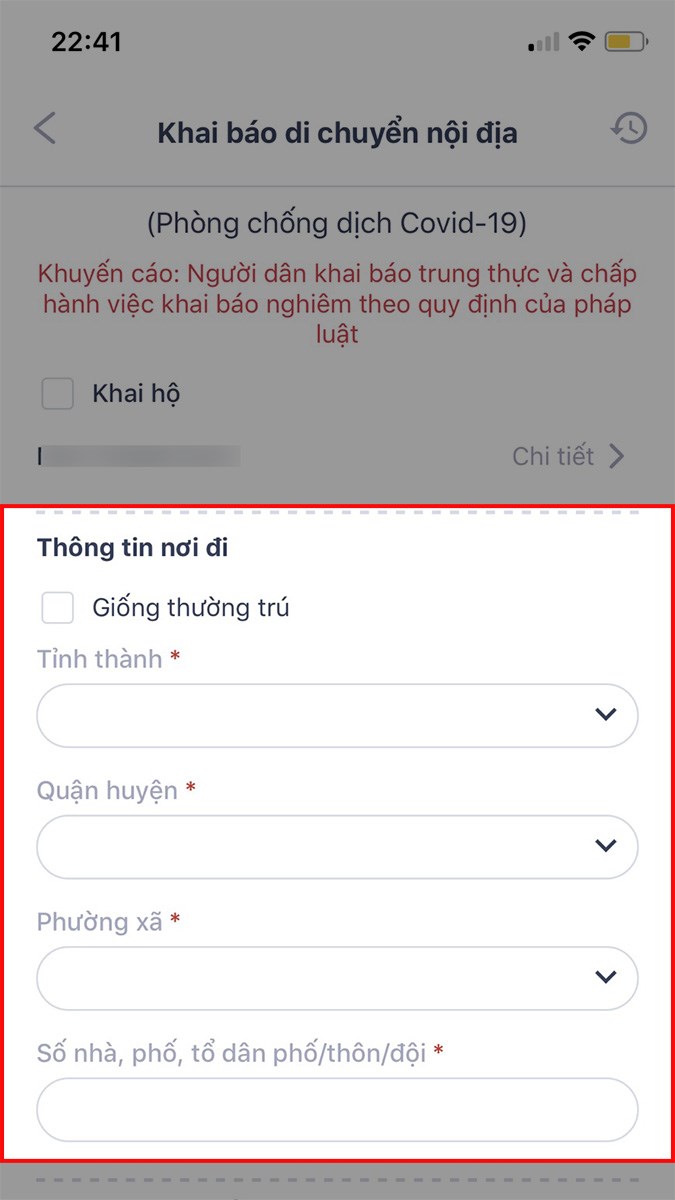
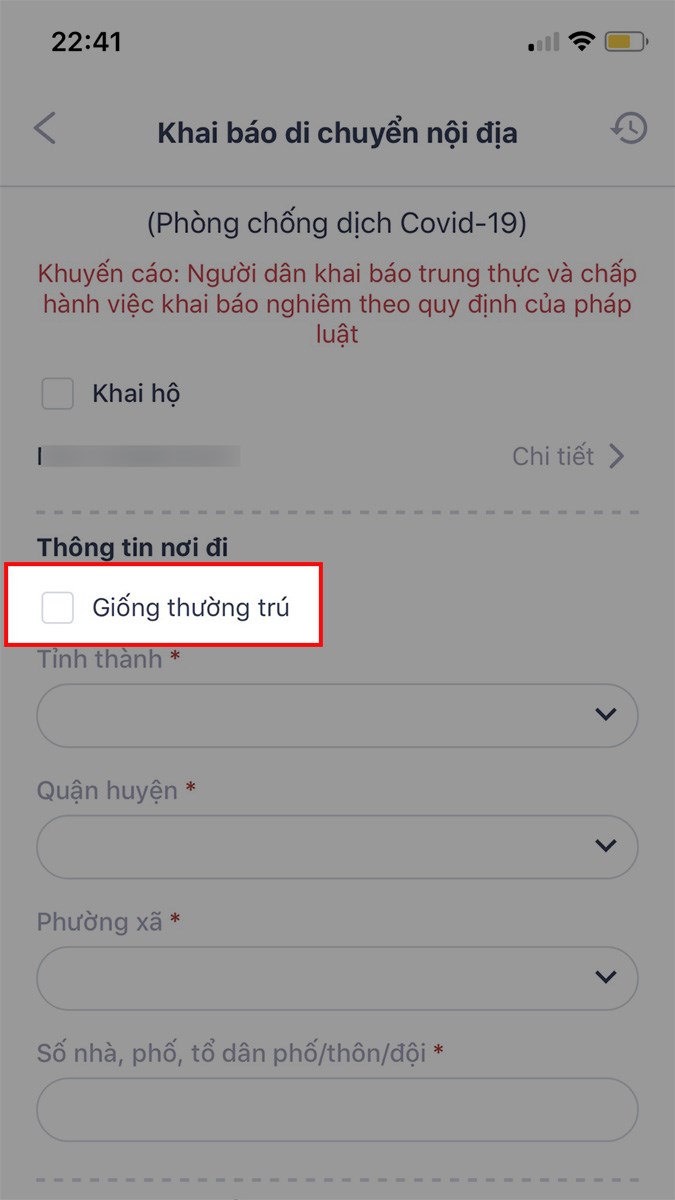
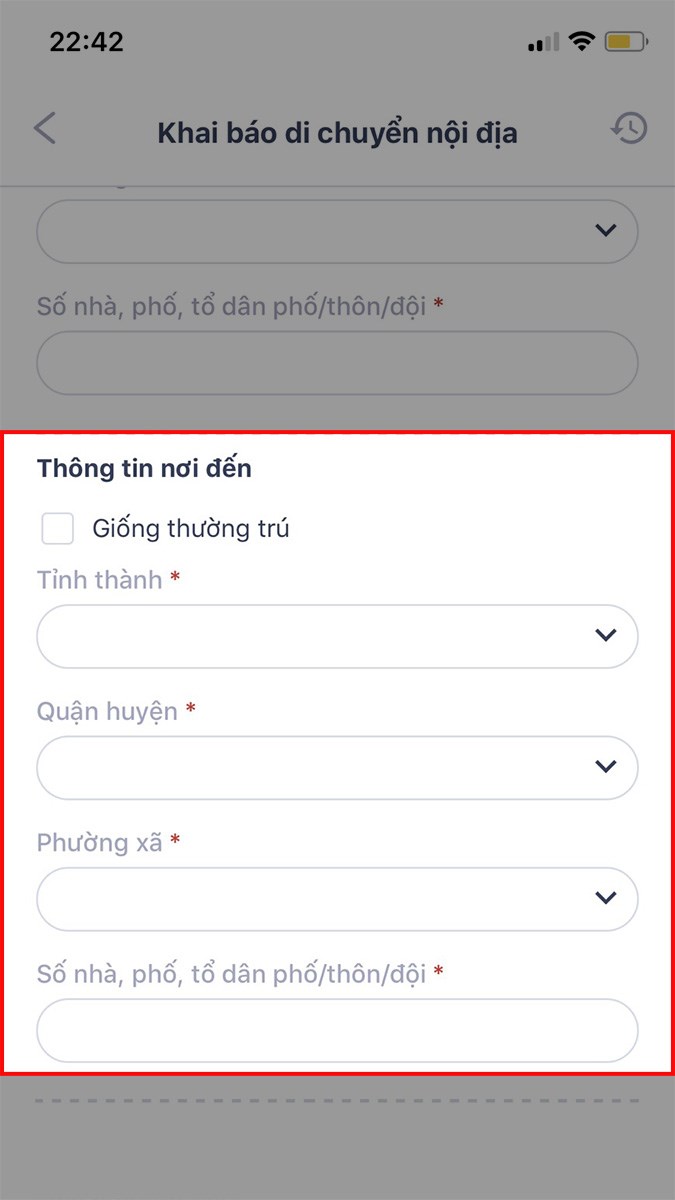
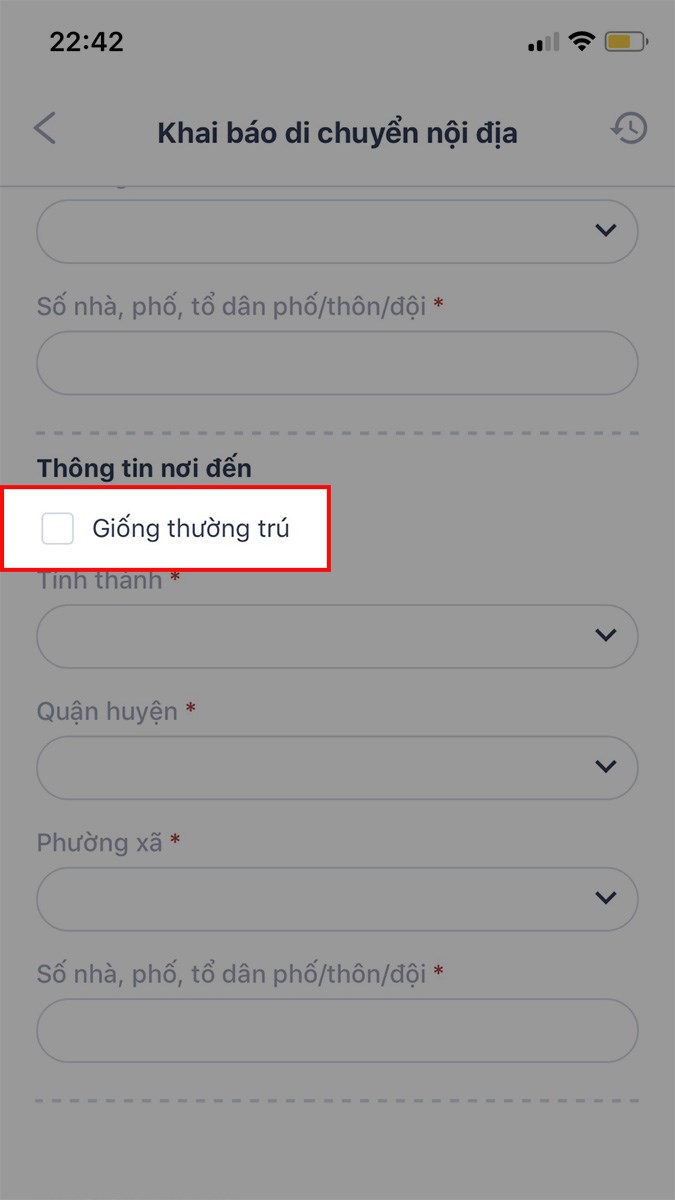

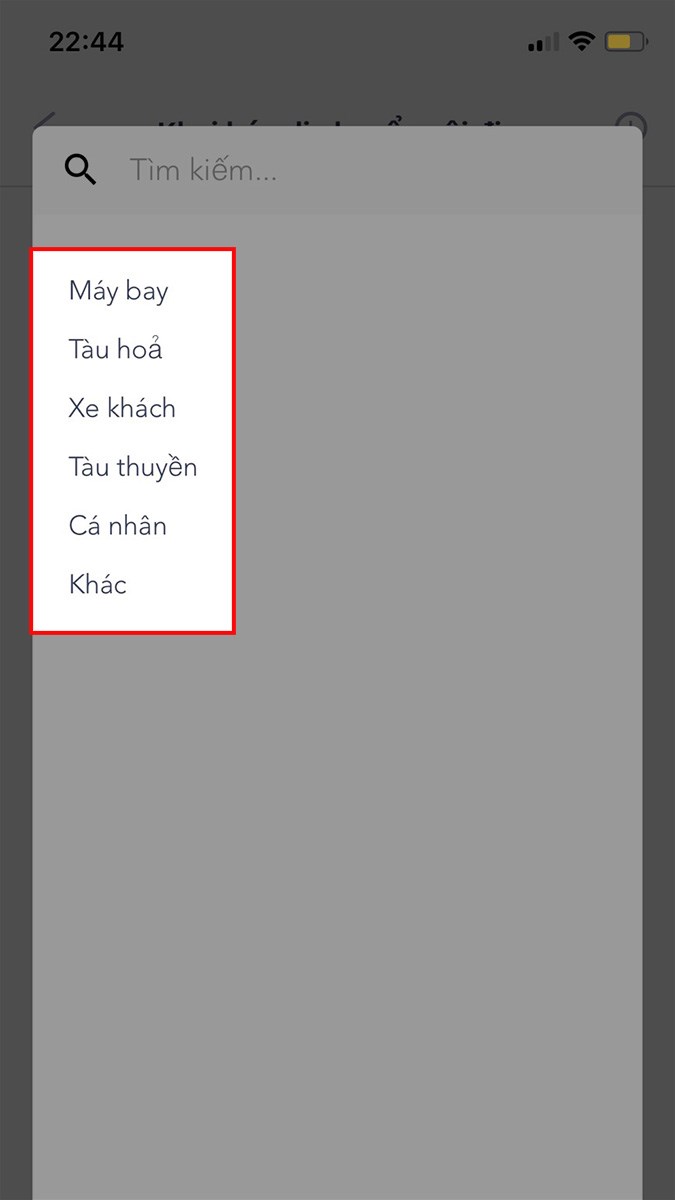
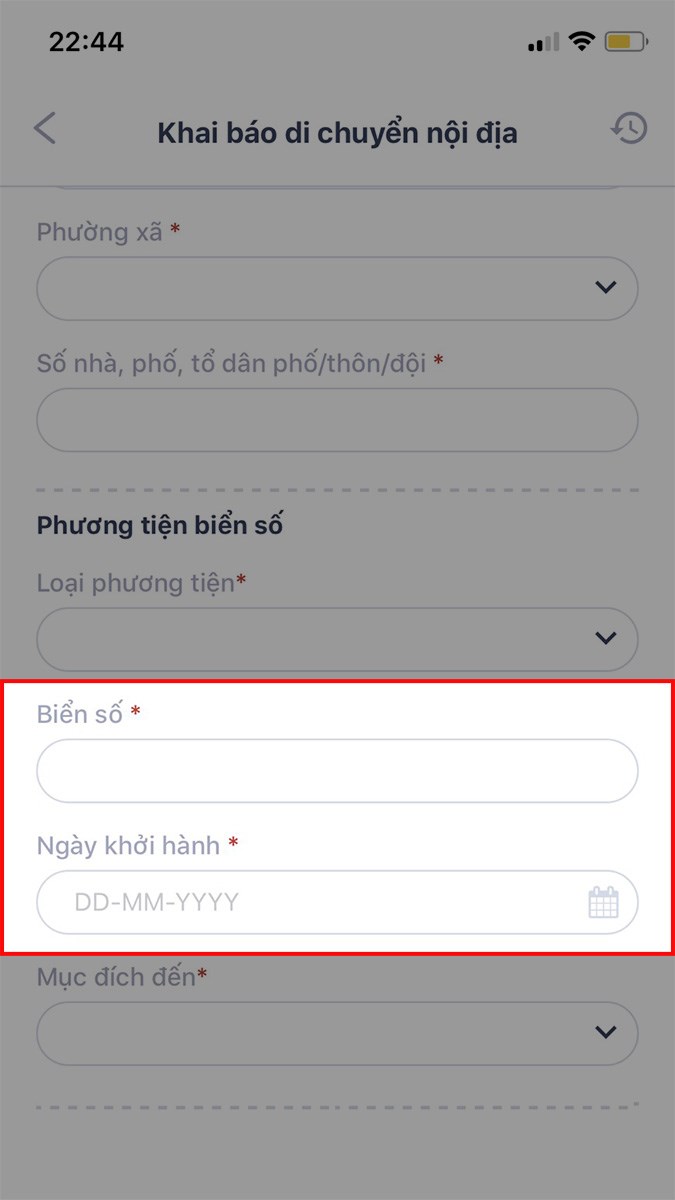
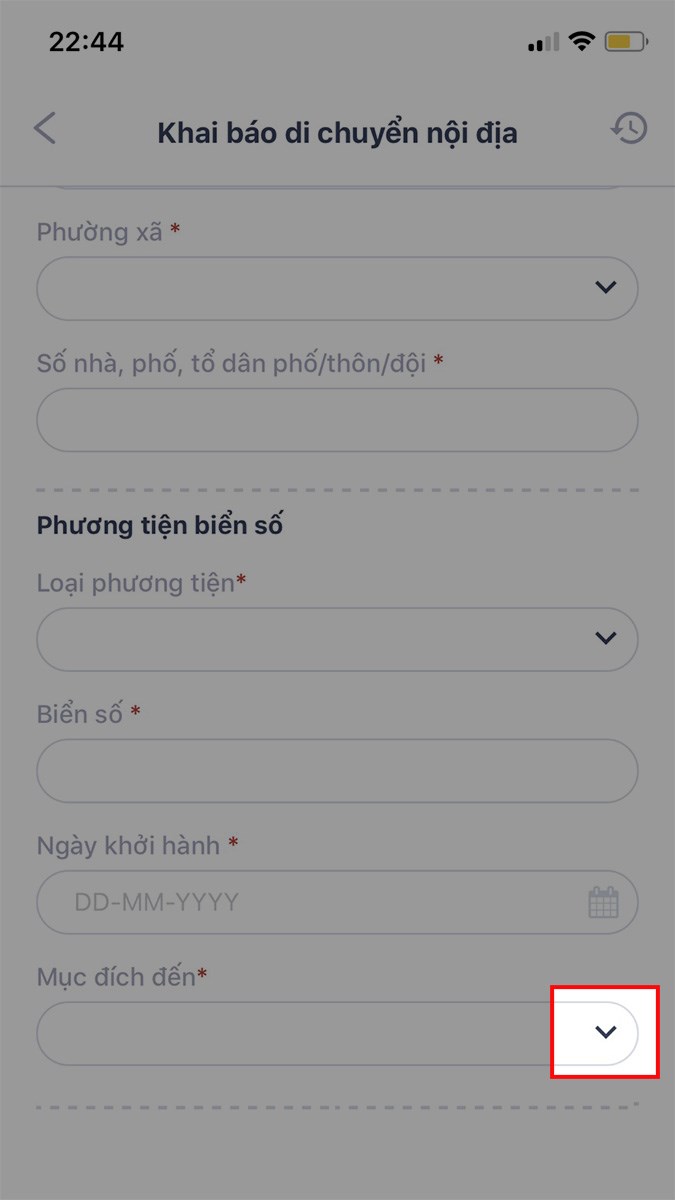
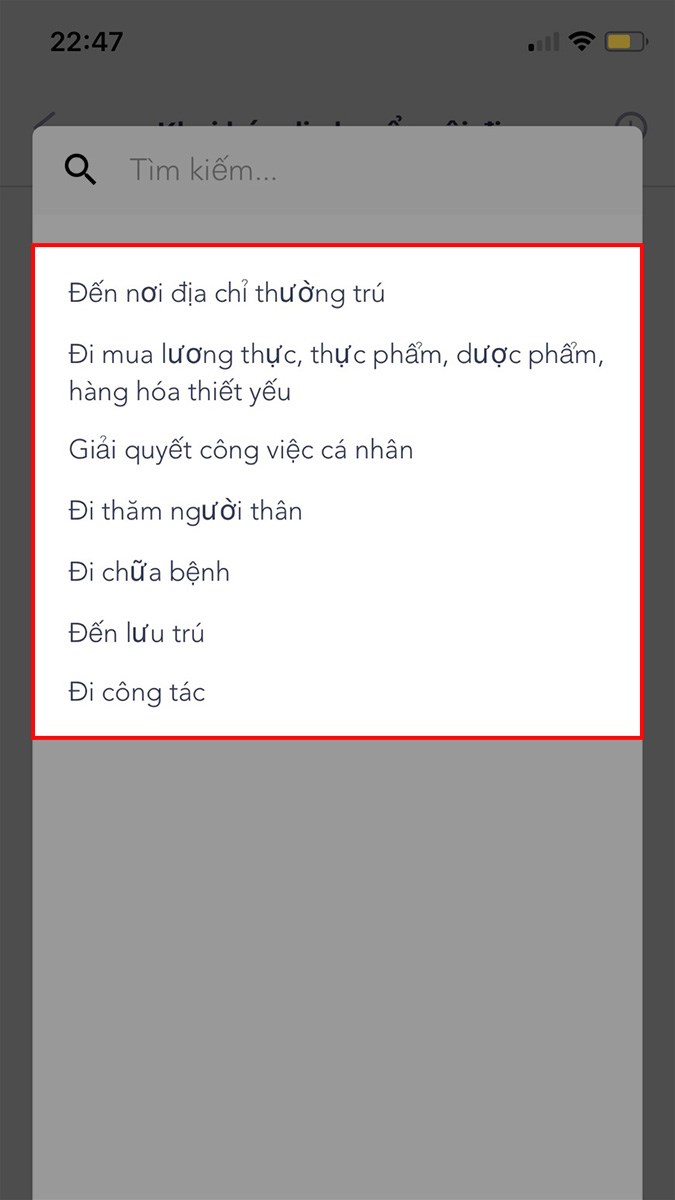
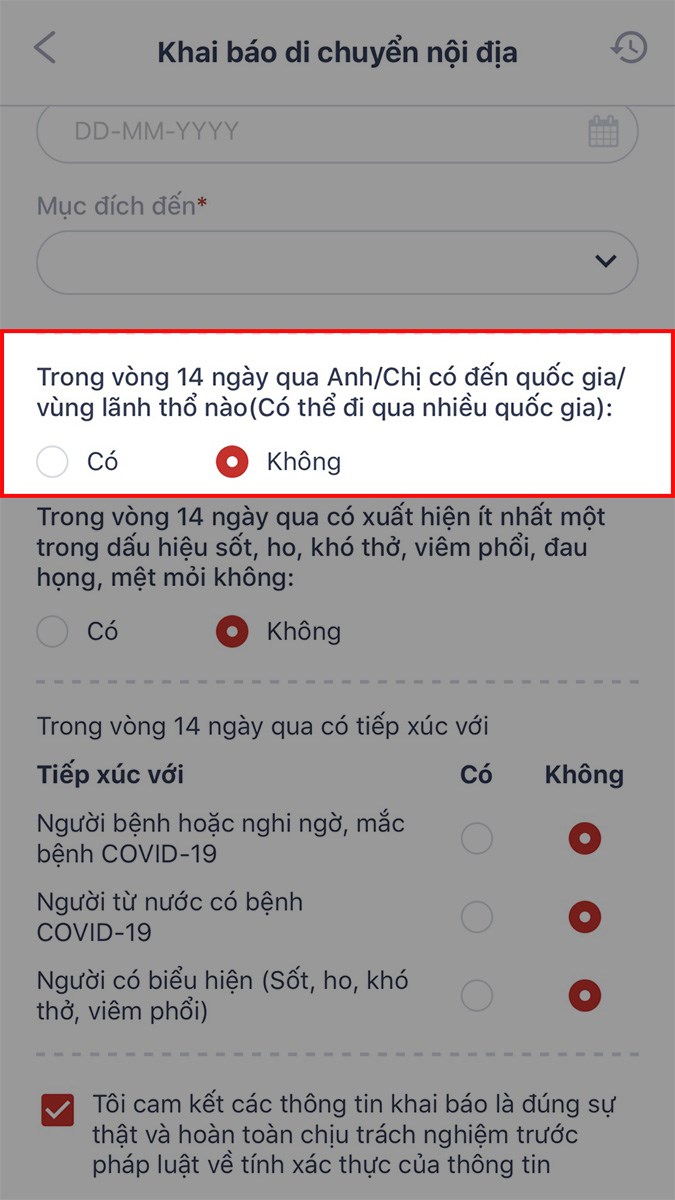
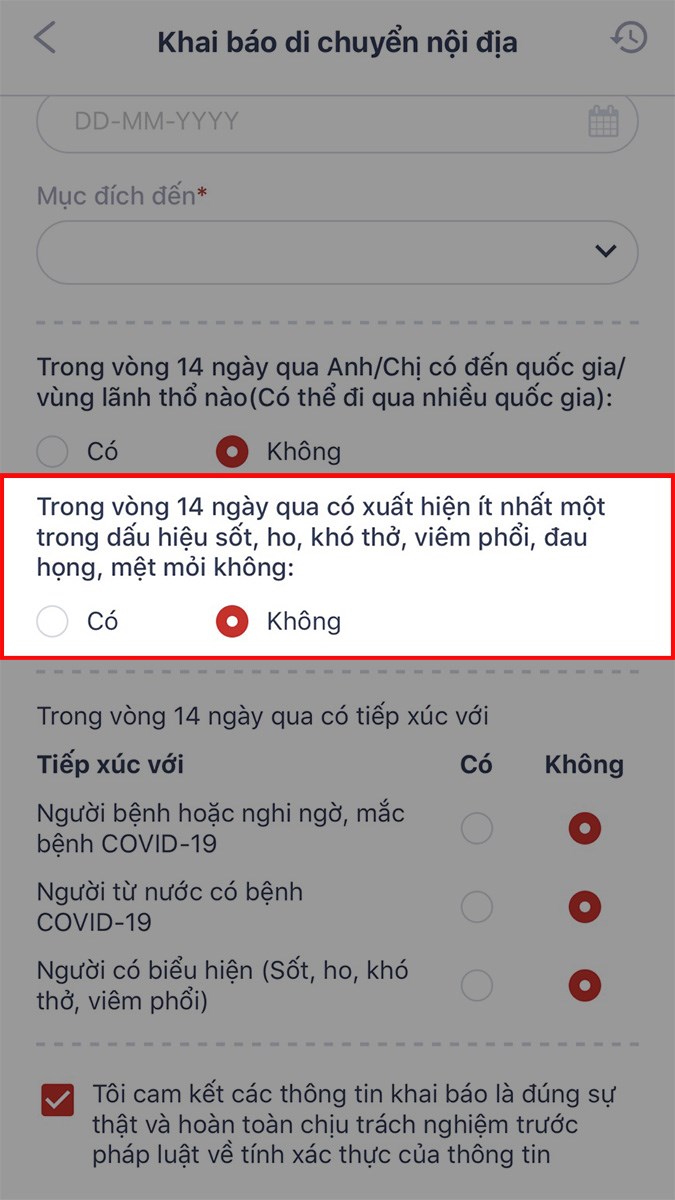
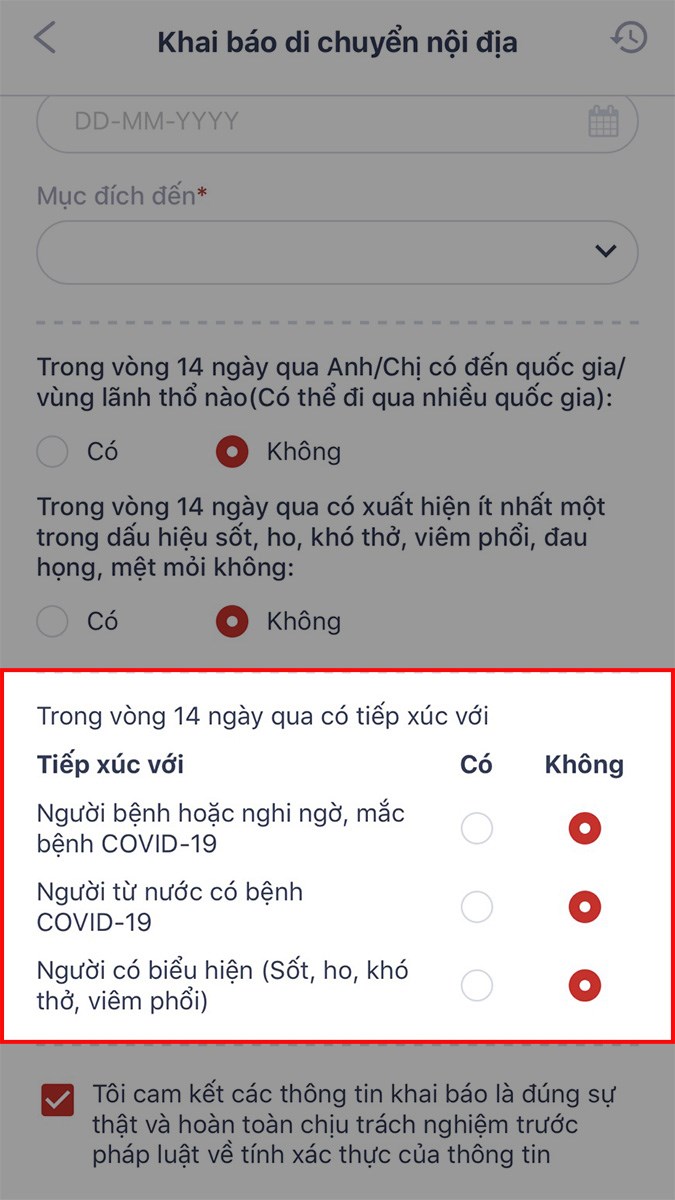
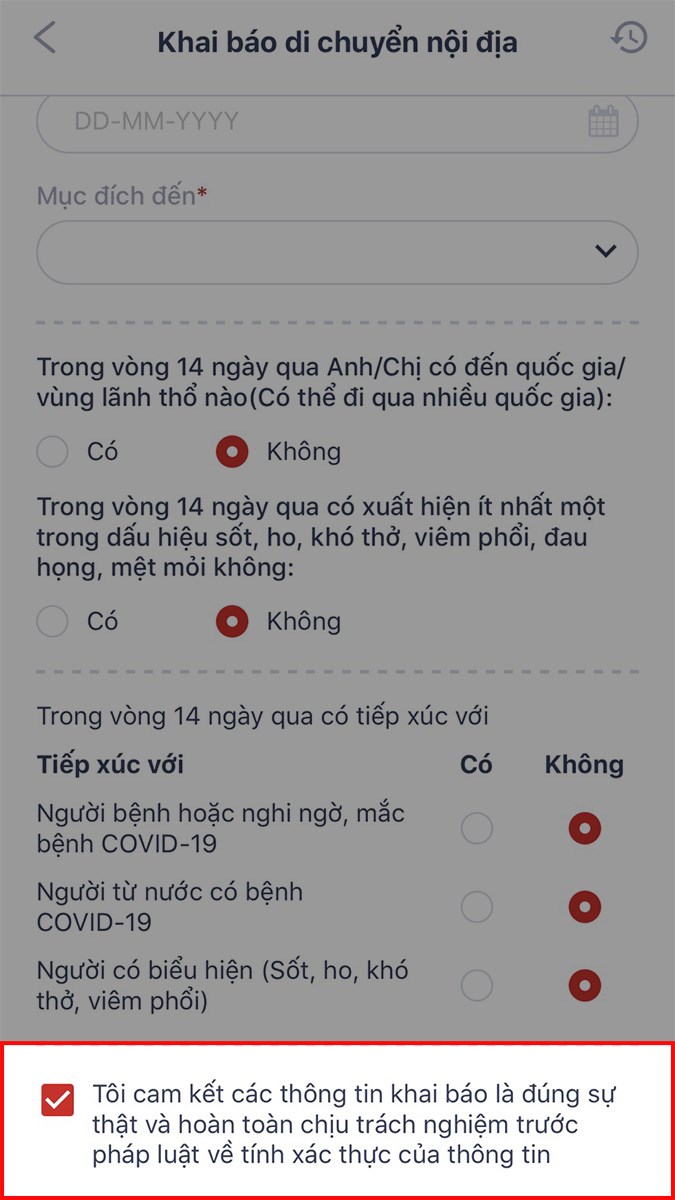
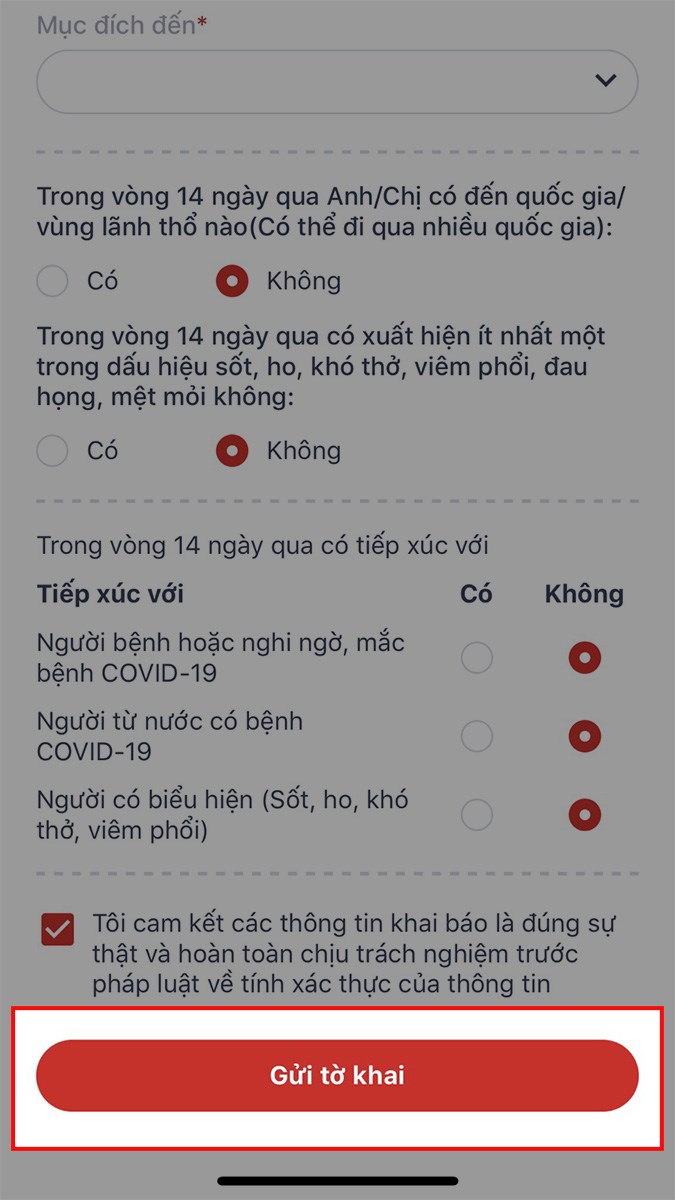
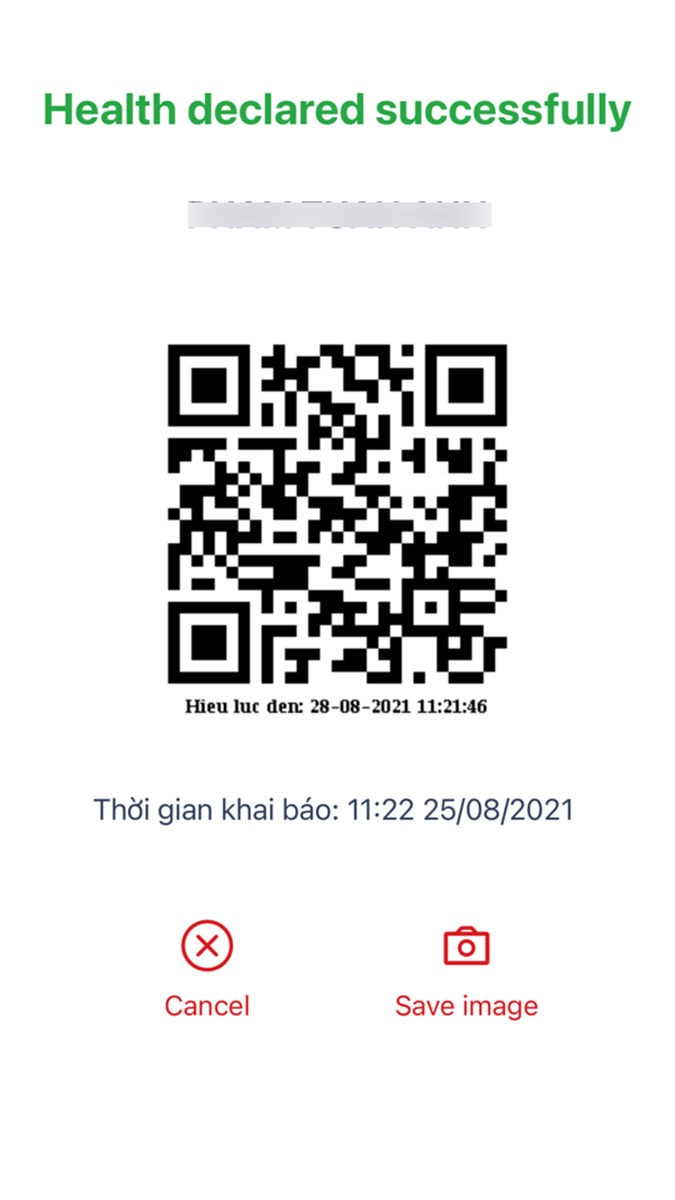
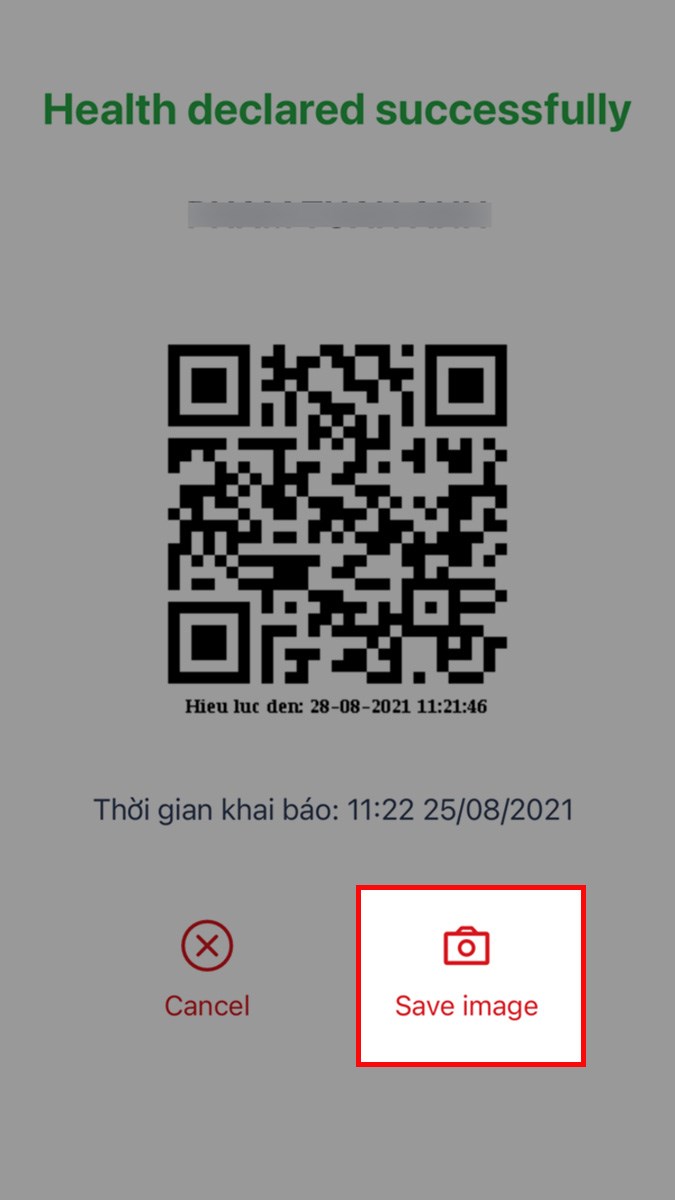
copy-675x1200.jpg)
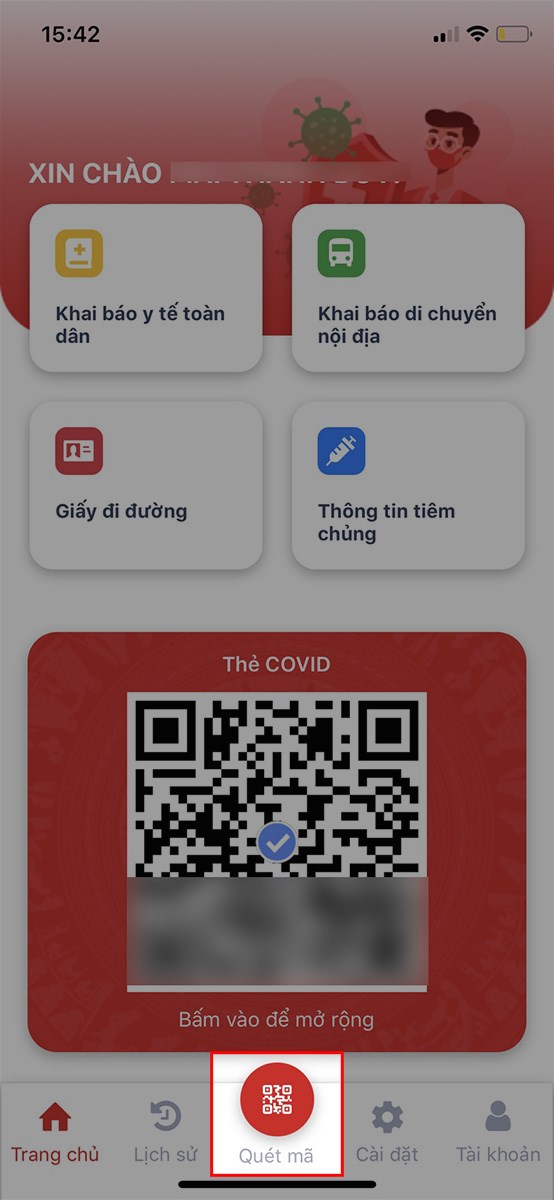
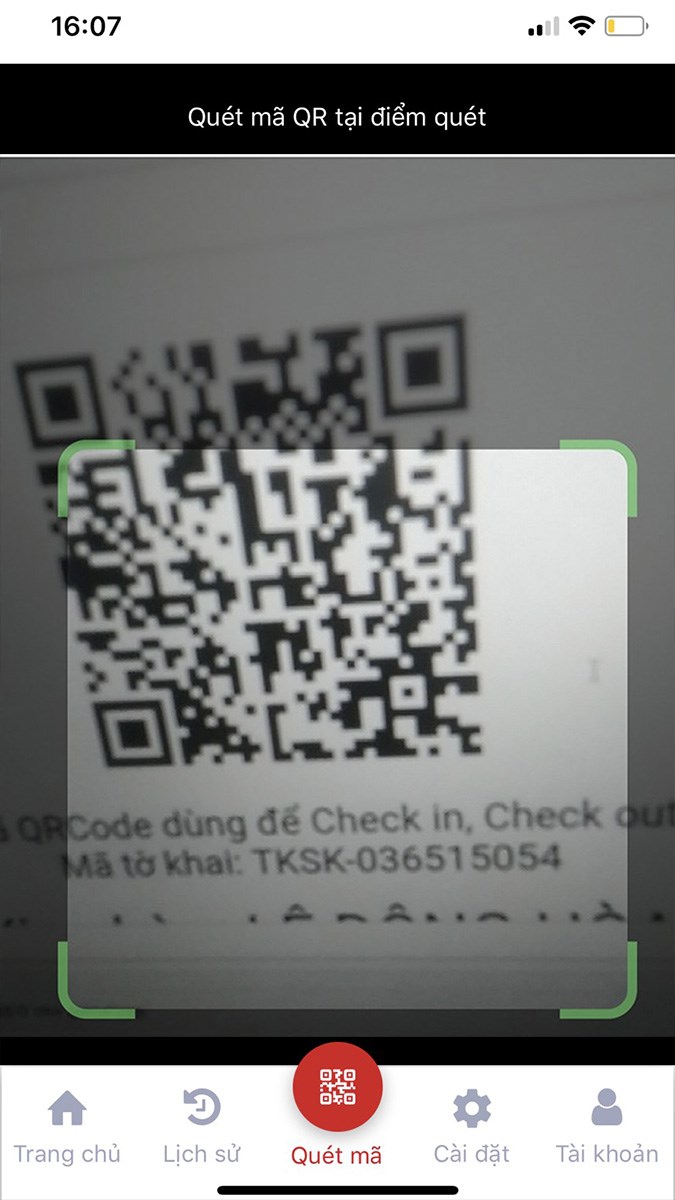
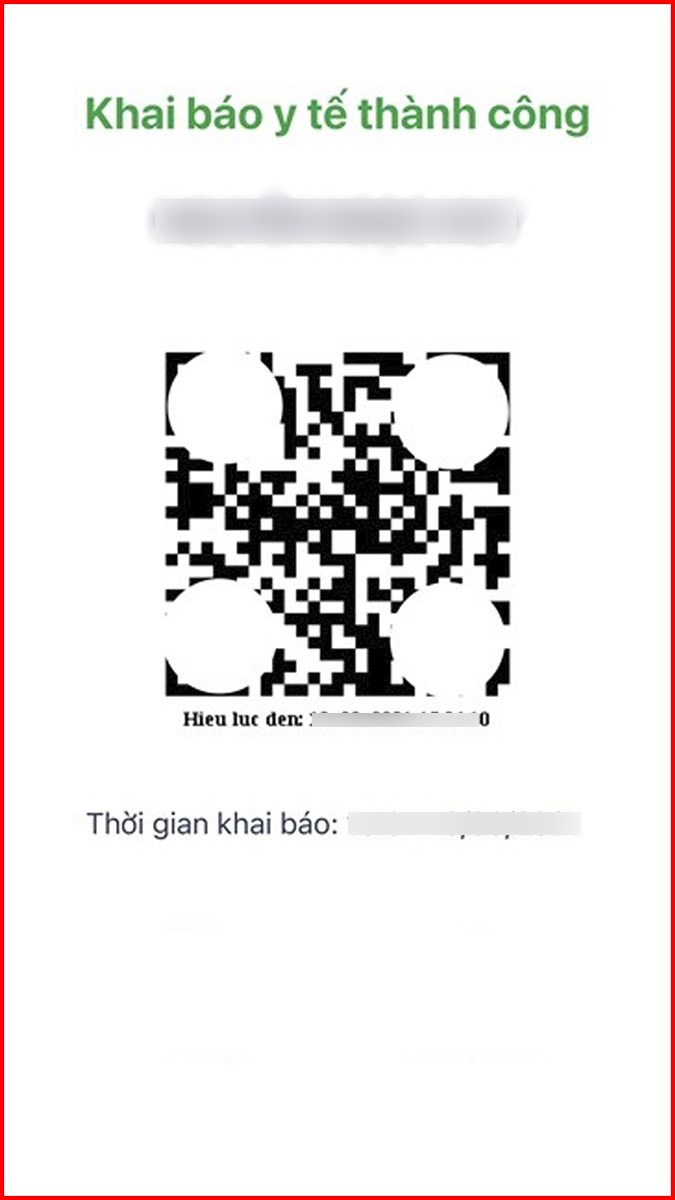
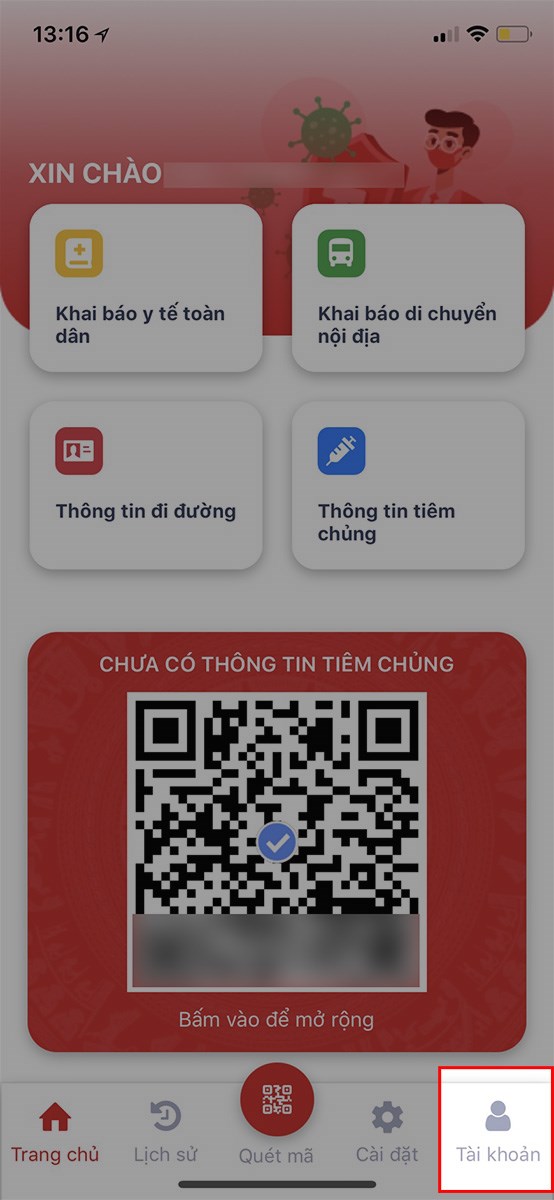
copy-554x1200.jpg)